Fujitsu Mobile communications FJT21 Tablet PC User Manual 1
Fujitsu Mobile communications Limited Tablet PC Users Manual 1
Contents
- 1. Users Manual-1
- 2. Users Manual-2
- 3. Users Manual-3
Users Manual-1
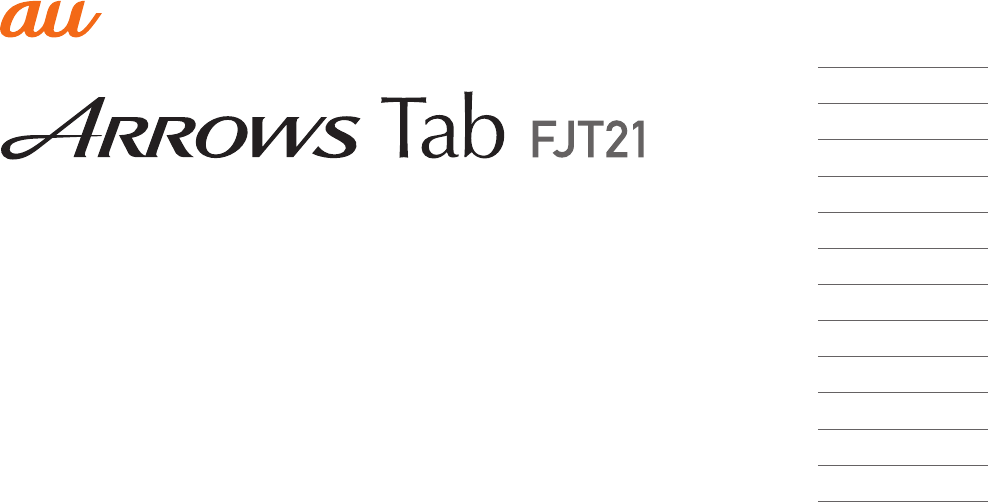
ご利用の準備
安全上のご注意
目次
基本操作
セキュリティ
インターネット
メール
ツール・アプリケーション
ファイル管理
データ通信
機能設定
海外利用
付録/索引
取扱説明書 詳細版
FJT21_s.book Page i Tuesday, October 22, 2013 3:09 PM
Kajiki-K 詳細版 03-3原稿
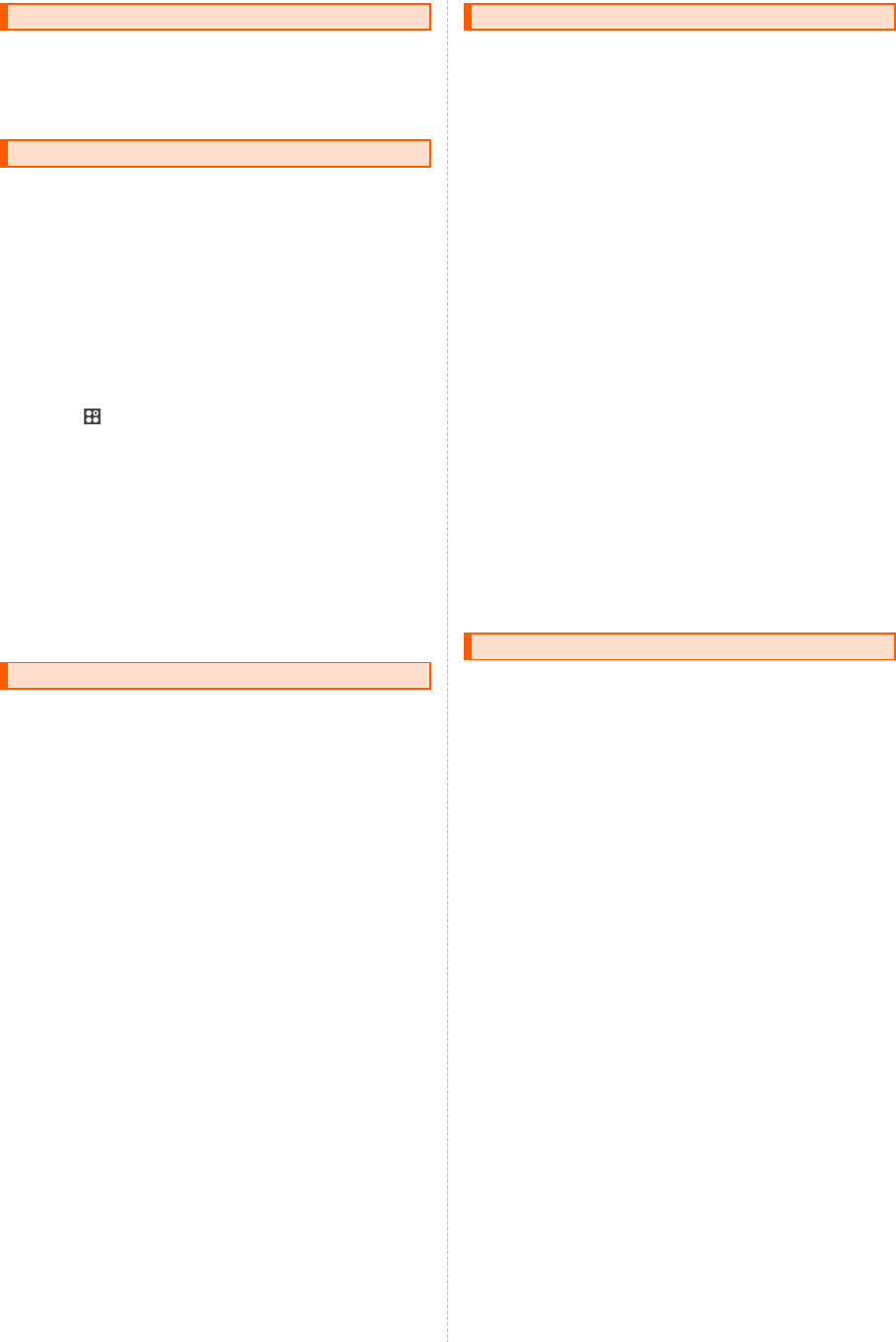
ii
このたびはARROWS Tab FJT21(以下、「FJT21」または「本製品」
と表記します)をお買い上げいただき、誠にありがとうございました。
ご使用の前に『FJT21設定ガイド』『取扱説明書』(付属品)または本書
をお読みいただき、正しくお使いください。
■『FJT21設定ガイド』/『取扱説明書』(付属品)
主な機能の主な操作のみ説明しています。
さまざまな機能のより詳しい説明については、FJT21で利用できる
『取扱説明書』アプリケーションやauホームページより『取扱説明書詳
細版』(本書)をご参照ください。
http://www.au.kddi.com/support/mobile/guide/manual/
■『取扱説明書』アプリケーション
FJT21では、本体内で詳しい操作方法を確認できる『取扱説明書』アプ
リケーションを利用できます。
また、機能によっては説明画面からその機能を起動することができま
す。
ホーム画面で →「取扱説明書」
■ For Those Requiring an English Instruction
Manual
英語版の『取扱説明書』が必要な方へ
You can download the English version of the Basic Manual
from the au website (available from approximately one month
after the product is released).
『取扱説明書(英語版)』をauホームページに掲載しています(発売約
1ヶ月後から)。
Download URL:
http://www.au.kddi.com/support/mobile/guide/manual/
FJT21をご利用になる前に、本書の「安全上のご注意」をお読みのう
え、正しくご使用ください。
故障とお考えになる前に、以下のauホームページのauお客さまサ
ポートで症状をご確認ください。
http://www.au.kddi.com/support/mobile/trouble/repair
•サービスエリア内でも電波の届かない場所(トンネル・地下など)で
は通信できません。また、電波状態の悪い場所では通信できないこと
もあります。なお、通信中に電波状態の悪い場所へ移動すると、通信
が途切れることがありますので、あらかじめご了承ください。
•本製品は電波を使用しているため、第三者に通信を傍受される可能
性がないとは言えませんので、ご留意ください。(ただし、LTE/
CDMA/GSM/UMTS方式は通信上の高い秘匿機能を備えており
ます。)
•本製品は電波法に基づく無線局ですので、電波法に基づく検査を受
ける場合があり、その際にはお使いの本製品を一時的に検査のため
ご提供いただく場合がございます。
•「本製品の保守」と「稼動状況の把握」のために、お客様が利用されて
いる本製品のIMEI情報を自動的にKDDI(株)に送信いたします。
•公共の場でご使用の際は、周りの方の迷惑にならないようご注意く
ださい。
•お子様がお使いになるときは、保護者の方が『取扱説明書』をよくお
読みになり、正しい使いかたをご指導ください。
•FJT21は国際ローミングサービス対応の端末ですが、本書で説明し
ております各ネットワークサービスは、地域やサービス内容によっ
て異なります。詳しくは「GLOBAL PASSPORT(グローバルパス
ポート)について」(XP.116)をご参照ください。
•海外でご利用になる場合は、その国/地域の法規制などの条件をあ
らかじめご確認ください。
•FJT21はパソコンなどと同様に、お客様がインストールを行うアプ
リケーションなどによっては、お客様のFJT21の動作が不安定に
なったり、お客様の位置情報やFJT21に登録された個人情報などが
インターネットを経由して外部に発信され不正に利用される可能性
があります。
このため、ご利用になるアプリケーションなどの提供元
および動作状況について十分にご確認のうえご利用ください。
電源を入れておくだけで、本製品からは常に弱い電波が出ています。
周囲への心配りを忘れずに楽しく安全に使いましょう。
■ こんな場所では、使用禁止!
•自動車・原動機付自転車・自転車運転中に使用しないでください。交
通事故の原因となります。自動車・原動機付自転車運転中の使用は法
律で禁止されています。また、自転車運転中の使用も法律などで罰せ
られる場合があります。
•航空機内で本製品を使用しないでください。航空機内での電波を発
する電子機器の使用は法律で禁止されています。ただし、一部の航空
会社ではご利用いただける場合もございます。詳細はご搭乗される
航空会社にお問い合わせください。
ごあいさつ
操作説明について
安全上のご注意
本製品をご利用いただくにあたって
マナーを守ろう
FJT21_s.book Page ii Tuesday, October 22, 2013 3:09 PM
Kajiki-K 詳細版 03-3原稿
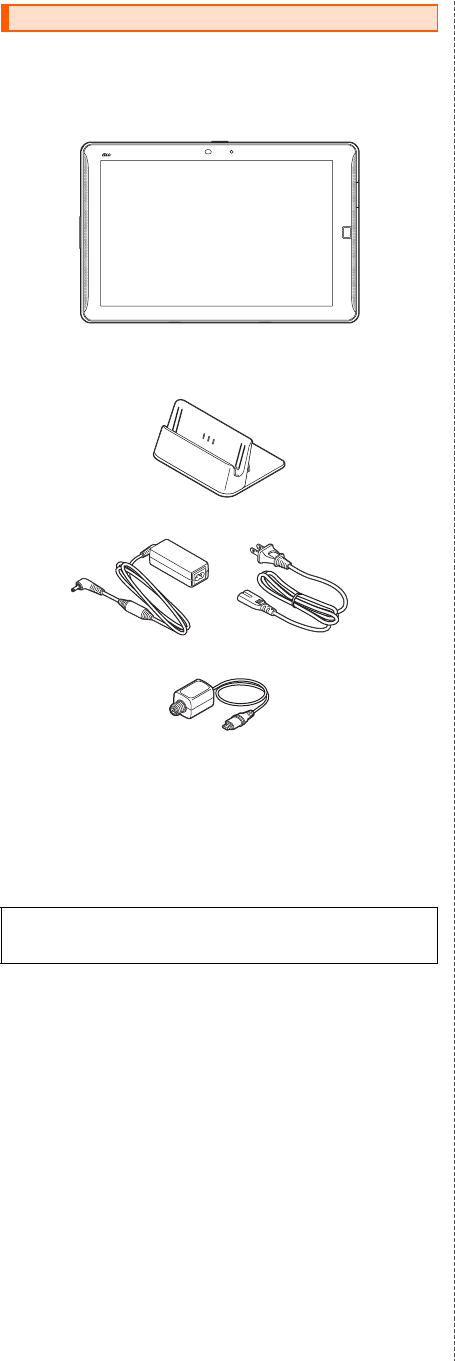
1
ご使用いただく前に、下記の同梱物がすべてそろっていることをご確
認ください。
■本体
FJT21
■付属品
卓上ホルダ(急速充電対応卓上ホルダ:FJT21PUA)
ACアダプタ(卓上ホルダ専用ACアダプタ:FJL22PQA)
FJT21TVアンテナ入力用microUSB変換ケーブル(FJT21HKA)
•FJT21設定ガイド
•取扱説明書
•安全上のご注意
•FCC noticeなどについて
•本体保証書
•卓上ホルダ専用ACアダプタ保証書
以下のものは同梱されていません。
•本文中で使用しているイラストはイメージです。実際の製品と違う
場合があります。
本体付属品および主な周辺機器について
•microSDカード
•ステレオイヤホン
•microUSBケーブル
FJT21_s.book Page 1 Tuesday, October 22, 2013 3:09 PM
Kajiki-K 詳細版 03-3原稿
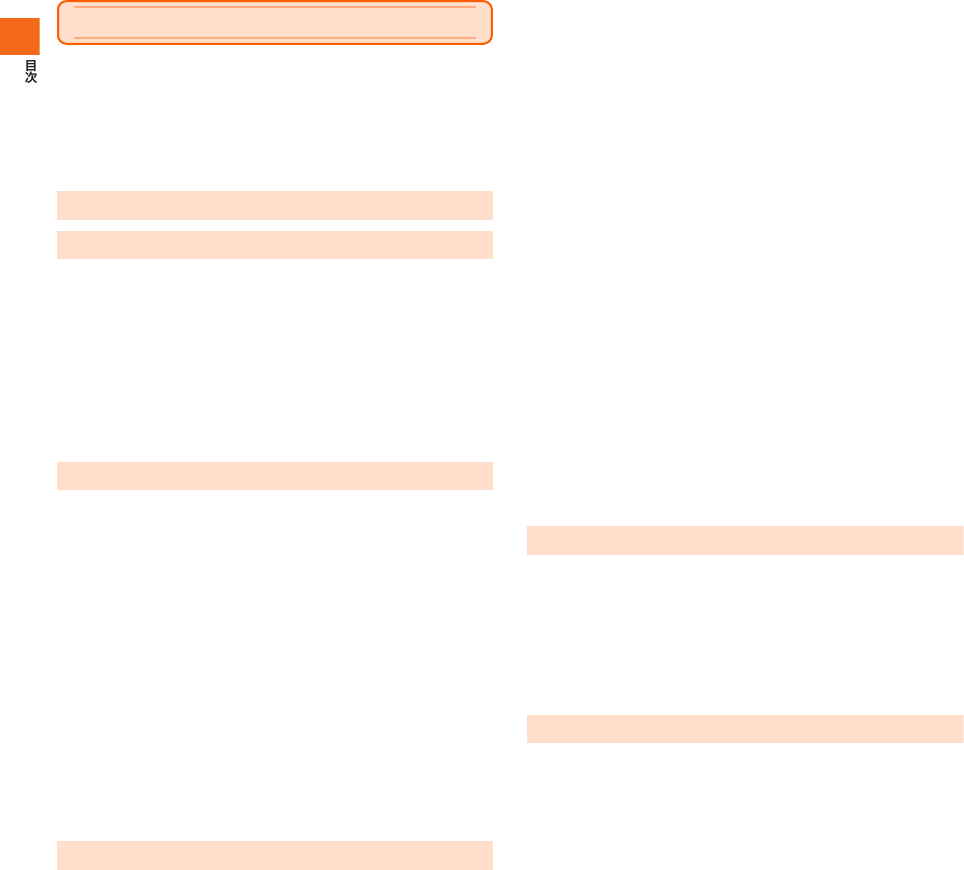
2
目次
ごあいさつ...................................................................................................ii
操作説明について.......................................................................................ii
安全上のご注意...........................................................................................ii
本製品をご利用いただくにあたって ........................................................ii
マナーを守ろう...........................................................................................ii
本体付属品および主な周辺機器について ...............................................1
目次........................................................................................... 2
安全上のご注意 ....................................................................... 5
本書の表記方法について ......................................................................................... 6
免責事項について..................................................................................................... 6
安全上のご注意......................................................................................................... 6
取り扱い上のお願い.............................................................................................. 10
ご利用いただく各種暗証番号について ............................................................... 12
PINコードについて .............................................................................................. 12
防水/防塵性能に関する注意事項....................................................................... 13
Bluetooth®/無線LAN(Wi-Fi®)機能について............................................ 16
2.4GHz帯ご使用上の注意................................................................................... 16
5GHz帯ご使用上の注意 ...................................................................................... 16
パケット通信料についてのご注意....................................................................... 16
アプリケーションについて .................................................................................. 17
ご利用の準備 ........................................................................ 19
各部の名称と機能.................................................................................................. 20
外部接続端子カバー/スロットカバーを開く/閉じる.................................... 20
外部接続端子カバー/スロットカバーを開く ................................................... 20
外部接続端子カバー/スロットカバーを閉じる................................................ 20
au Micro IC Card (LTE)について................................................................... 21
au Micro IC Card (LTE)の取り付けかた/取り外しかた.............................. 21
充電する ................................................................................................................. 21
卓上ホルダとACアダプタ(付属品)を使って充電する.................................. 22
指定のACアダプタ(別売)を使って充電する ................................................. 22
電源を入れる/切る.............................................................................................. 23
電源を入れる.......................................................................................................... 23
電源を切る ............................................................................................................. 23
初期設定 ................................................................................................................. 23
Googleアカウントを設定する............................................................................ 23
au IDを設定する................................................................................................... 23
Eメールの初期設定を行う ................................................................................... 23
ディスプレイの表示が消えたり、ロック画面が表示されたら ........................ 24
スリープモードを解除する .................................................................................. 24
画面ロックを解除する .......................................................................................... 24
指紋センサーで解除する ...................................................................................... 24
省電力の設定を行う.............................................................................................. 24
基本操作 ................................................................................ 25
基本操作...................................................................................................................... 26
タッチパネルの使いかた ...................................................................................... 26
縦/横画面表示を切り替える .............................................................................. 26
画面について.......................................................................................................... 27
アイコンの見かた.................................................................................................. 27
通知パネルについて.............................................................................................. 27
ホーム画面を利用する .......................................................................................... 28
ホーム画面からアプリケーションや機能を起動する........................................ 28
ホーム画面をカスタマイズする........................................................................... 28
カスタマイズエリアにショートカットやウィジェットを追加する................. 28
フォルダを追加する.............................................................................................. 28
ホーム画面の壁紙を変更する .............................................................................. 28
ショートカットアイコンを変更する................................................................... 29
ホーム画面を設定する .......................................................................................... 29
ロック画面にウィジェットを追加する ............................................................... 29
メインメニューを利用する .................................................................................. 29
メインメニューをカスタマイズする................................................................... 29
アプリケーションアイコンを並べ替える/移動する........................................ 29
ホーム画面のスタイルを切り替える................................................................... 29
スタイルを作成する.............................................................................................. 30
作成したスタイルを編集・削除する................................................................... 30
ファミリーモードで使う ...................................................................................... 30
キッズ切替ガードを設定する .............................................................................. 30
メニューを表示する.............................................................................................. 31
スライドイン機能を利用する .............................................................................. 31
スライドインランチャーを利用する................................................................... 31
キャプメモを利用する .......................................................................................... 31
スライドスポットを設定する .............................................................................. 31
アプリケーションやWebページの情報を検索する .......................................... 32
音声検索を利用する.............................................................................................. 32
Google検索の設定を変更する ............................................................................32
ウルトラ統合検索を利用する...............................................................................32
最近使用したアプリケーションを起動/終了する ............................................ 32
最近使用したアプリケーションを起動する........................................................32
アプリケーションを終了する...............................................................................32
通信機能をオフにする(機内モード).................................................................32
マナーモードを設定する.......................................................................................32
マナーモードの設定を変更する ...........................................................................33
オリジナルマナーの動作内容を設定する............................................................33
タッチブロックモードを設定する .......................................................................33
シアターモードを利用する...................................................................................33
利用するメニューを変更する...............................................................................33
文字入力 ......................................................................................................................33
キーボードについて .............................................................................................. 33
キーボードの入力方法を切り替える ...................................................................33
ATOKで文字を入力する ......................................................................................33
テンキーキーボードで入力する ...........................................................................34
QWERTYキーボードで入力する ........................................................................ 35
50音キーボードで入力する.................................................................................36
手書きキーボードで入力する...............................................................................36
絵文字/顔文字/記号パネルで入力する............................................................36
定型文パネルで入力する.......................................................................................36
パスワードを引用して入力する ...........................................................................36
連絡先から引用して入力する...............................................................................36
音声を文字に変換して入力する ...........................................................................36
ATOKを設定する..................................................................................................37
ATOKでよく利用する単語を登録する ...............................................................37
よく利用する文章を登録する(定型文)..............................................................37
中国語・韓国語に関する設定をする ...................................................................38
Googleキーボードで文字を入力する................................................................. 38
Googleキーボードを設定する ............................................................................38
外付けキーボードを利用する...............................................................................38
外付けキーボードの配列を設定する ...................................................................38
セキュリティ......................................................................... 39
ロックしてプライバシーを守る ...........................................................................40
セキュリティの解除方法を設定する ...................................................................40
画面ロックに関する設定をする ...........................................................................40
指紋認証機能を利用する.......................................................................................40
指紋を登録する ...................................................................................................... 41
指紋認証を行う ...................................................................................................... 41
PINコードを設定する...........................................................................................41
PINコードを変更する ........................................................................................... 41
PINロックを解除する ........................................................................................... 41
メール .................................................................................... 43
メールについて........................................................................................................... 44
Eメールを利用する ....................................................................................................44
Eメールの表示モードを切り替える ....................................................................44
会話モードでの画面の見かた...............................................................................44
フォルダモードでの画面の見かた .......................................................................45
Eメールを送信する ............................................................................................... 47
宛先を追加・削除する...........................................................................................47
送信予約をする ...................................................................................................... 47
Eメールにデータを添付する ................................................................................48
絵文字を利用する ..................................................................................................48
本文入力中にできること.......................................................................................48
フォルダモードで本文を装飾する .......................................................................48
Eメールを受信する ............................................................................................... 49
添付データを受信・再生する...............................................................................49
添付画像を保存する .............................................................................................. 50
差出人/宛先/件名/電話番号/Eメールアドレス/URLを利用する .........50
新着メールを問い合わせて受信する ...................................................................50
Eメールを検索する ............................................................................................... 50
Eメールを会話モードで確認する ........................................................................51
会話モード画面でできること...............................................................................51
Eメールを個別に操作する....................................................................................51
Eメールをフォルダモードで確認する.................................................................51
フォルダモード画面でできること .......................................................................52
Eメール詳細表示画面でできること ....................................................................52
フォルダを作成/編集する...................................................................................53
Eメールを設定する ............................................................................................... 54
受信・表示に関する設定をする ...........................................................................55
送信・作成に関する設定をする ...........................................................................55
通知に関する設定をする.......................................................................................56
個別の通知に関する設定をする ...........................................................................56
アドレスの変更やその他の設定をする................................................................57
Eメールをバックアップ/復元する ....................................................................57
Eメールをバックアップする ................................................................................57
バックアップデータを復元する ...........................................................................57
迷惑メールフィルターを設定する .......................................................................58
PCメールを利用する.................................................................................................59
PCメールを使うために必要な設定をする .........................................................59
受信トレイを表示する...........................................................................................60
FJT21_s.book Page 2 Tuesday, October 22, 2013 3:09 PM
Kajiki-K 詳細版 03-3原稿
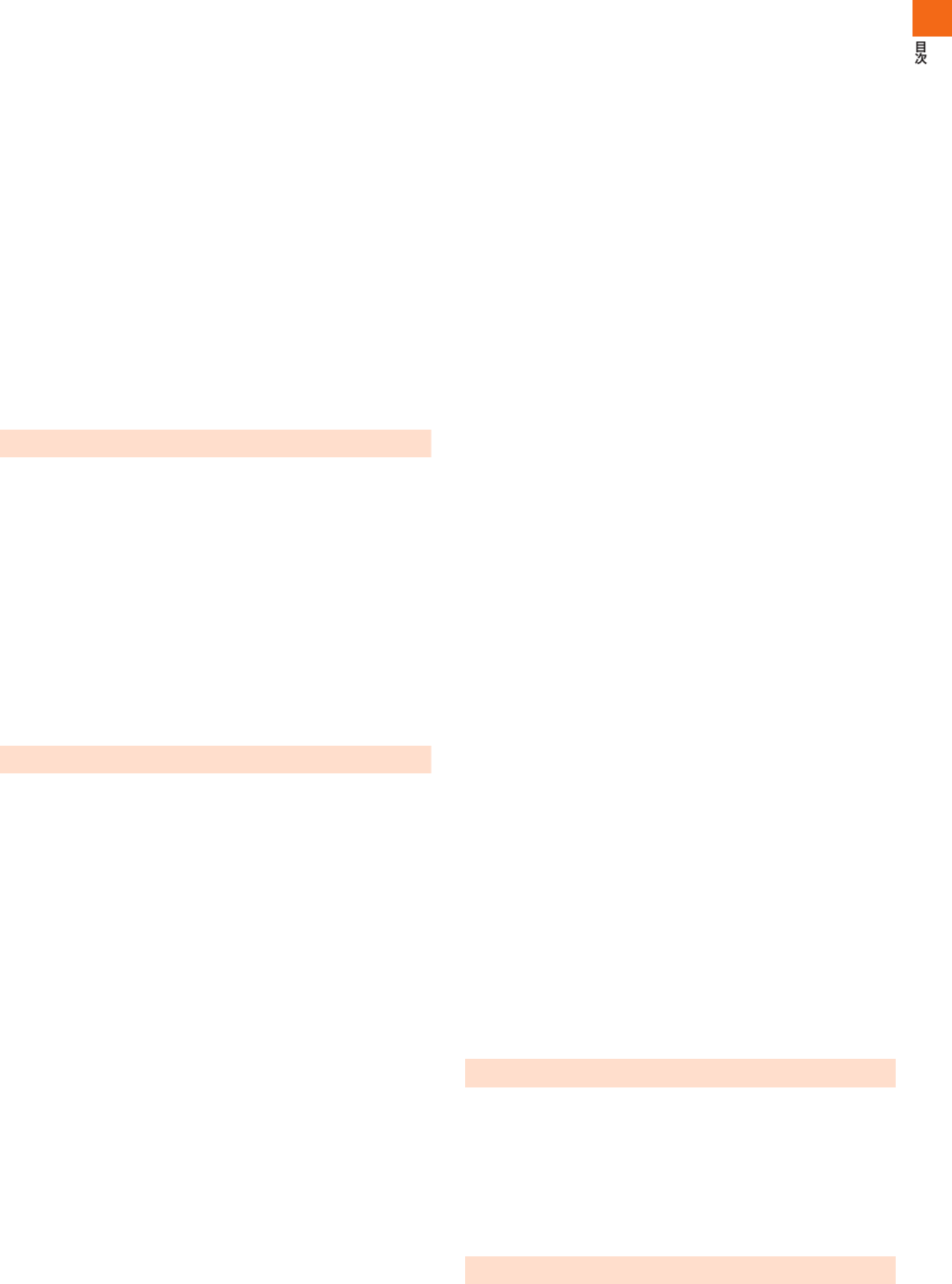
3
メールを作成して送信する................................................................................... 60
メールを受信する .................................................................................................. 60
新着メールを問い合わせて受信する ................................................................... 60
メールを返信/転送する....................................................................................... 60
メールを削除する .................................................................................................. 60
メールアカウントごとに受信設定を行う ........................................................... 60
新着メールの自動確認間隔を設定する ............................................................... 60
メール受信時の動作を設定する........................................................................... 60
メールをバックアップ/復元する ....................................................................... 60
Gmailを利用する ....................................................................................................... 61
受信トレイを表示する .......................................................................................... 61
送信済みや下書き保存したメールを確認する.................................................... 61
メールを作成して送信する................................................................................... 61
メールを受信する .................................................................................................. 61
Gmailを更新する .................................................................................................. 61
メールを返信/転送する....................................................................................... 61
スレッドを操作する .............................................................................................. 61
メール受信時の動作を設定する........................................................................... 61
SMSを利用する......................................................................................................... 62
SMSを送信する .................................................................................................... 62
SMSを受信する .................................................................................................... 62
SMSを返信/転送する ........................................................................................ 62
メールアドレス/URLを利用する...................................................................... 62
SMSを保護/保護解除する................................................................................. 63
SMSの電話番号を電話帳に登録する ................................................................. 63
SMSを検索する .................................................................................................... 63
SMSを削除する .................................................................................................... 63
SMSを設定する .................................................................................................... 63
SMS安心ブロック機能を設定する ..................................................................... 64
インターネット..................................................................... 65
インターネットに接続する ....................................................................................... 66
パケット通信を利用する....................................................................................... 66
パケット通信接続を切断する............................................................................... 66
ブラウザを利用する................................................................................................... 66
Webページを表示する ......................................................................................... 66
ブラウザの基本的な操作について ....................................................................... 66
Webページに表示されている情報を利用する................................................... 66
新しいタブを開く .................................................................................................. 67
タブを切り替える/閉じる................................................................................... 67
履歴からWebページを表示する.......................................................................... 67
ブックマークを利用する....................................................................................... 67
ブックマークを保存する....................................................................................... 67
ブックマークからWebページを表示する .......................................................... 67
Webページをオフラインで保存する .................................................................. 67
Webページの用語を辞書で調べる...................................................................... 67
ブラウザを設定する .............................................................................................. 68
ホームページを設定する....................................................................................... 68
プライバシーとセキュリティを設定する ........................................................... 68
ツール・アプリケーション ................................................. 69
アプリケーション一覧............................................................................................... 70
NX!電話帳を利用する ............................................................................................... 72
連絡先を登録する .................................................................................................. 72
連絡先の内容を確認する....................................................................................... 72
表示する連絡先を設定する................................................................................... 72
連絡先をインポート/エクスポートする ........................................................... 72
KSfilemanagerを利用する..................................................................................... 73
テレビ(フルセグ/ワンセグ)を利用する ............................................................ 73
テレビの初期設定をする....................................................................................... 74
テレビを見る.......................................................................................................... 74
テレビを起動/終了する....................................................................................... 74
テレビ視聴画面について....................................................................................... 74
テレビリンクを利用する....................................................................................... 75
テレビの視聴予約/録画予約を行う ................................................................... 75
予約内容を確認する .............................................................................................. 75
録画予約の結果を確認する................................................................................... 75
番組を録画する ...................................................................................................... 75
録画した番組を再生する....................................................................................... 75
地デジ番組を再生する .......................................................................................... 76
テレビの機能を設定する....................................................................................... 76
チャンネルを設定する .......................................................................................... 76
カメラを利用する....................................................................................................... 77
カメラをご利用になる前に................................................................................... 77
撮影画面の見かた .................................................................................................. 77
静止画を撮影する .................................................................................................. 78
静止画撮影時の撮影設定メニューについて........................................................ 78
パノラマ撮影をする .............................................................................................. 78
QRコードリーダーを利用する ............................................................................ 78
動画を撮影する ...................................................................................................... 78
動画撮影時の撮影設定メニューについて ........................................................... 78
静止画や動画を楽しむ............................................................................................... 79
静止画や動画を再生する....................................................................................... 79
静止画をスライドショーで再生する ................................................................... 79
静止画を壁紙や連絡先の顔写真に設定する........................................................ 79
静止画や動画を共有する....................................................................................... 79
静止画や動画をmicroSDカードに移動する ......................................................79
音楽を楽しむ...............................................................................................................80
音楽プレイヤーで音楽を楽しむ ...........................................................................80
音楽を再生する.......................................................................................................80
曲や関連情報を検索する .......................................................................................80
プレイリストを作成する .......................................................................................80
DLNA対応機器と連携させる ...................................................................................80
DiXiM Serverを設定する ...................................................................................80
FJT21のコンテンツをDLNA対応機器で再生する..........................................81
FJT21のコンテンツをDLNA対応機器へ配信する..........................................81
DLNA対応機器のコンテンツをFJT21で再生する..........................................81
デジタル録画番組を持ち出して再生する ............................................................81
外部機器に接続して表示する....................................................................................82
Miracastでテレビに表示する.............................................................................82
MirrorLinkでカーナビと接続する ......................................................................82
MHLでテレビに表示する .....................................................................................82
NFCを利用する..........................................................................................................82
NFCとは .................................................................................................................82
NFCご利用にあたって..........................................................................................82
NFC機能を有効にする..........................................................................................82
NFCデータをやりとりする ..................................................................................82
Androidアプリを利用する .......................................................................................83
Google Playを利用する......................................................................................83
アプリケーションを検索してインストールする ................................................83
Google Playのヘルプを利用する.......................................................................83
auスマートパスを利用する.......................................................................................84
ハングアウトを利用する............................................................................................84
チャットを開始する...............................................................................................84
チャット画面のメニュー操作 ...............................................................................84
ハングアウト画面のメニュー操作........................................................................84
ハングアウトの機能を設定する ...........................................................................84
新着メッセージ通知を設定する ...........................................................................84
ログアウトする.......................................................................................................84
予定表でスケジュールを管理する ............................................................................85
予定を登録する.......................................................................................................85
予定の内容を確認する...........................................................................................85
予定表の機能を設定する .......................................................................................85
YouTubeを利用する.................................................................................................85
Googleマップを利用する.........................................................................................86
地図を表示する.......................................................................................................86
ストリートビューを見る .......................................................................................86
興味のある場所を検索する ...................................................................................86
レイヤを表示する...................................................................................................86
道案内を取得する...................................................................................................86
ローカルを利用する ...................................................................................................86
Friends Noteを利用する.........................................................................................86
auお客さまサポートを利用する...............................................................................87
安心セキュリティパックを利用する....................................................................87
安心セキュリティパックでできること................................................................87
位置検索をご利用いただくにあたって................................................................87
3LM Securityを利用する ...................................................................................87
リモートサポートを利用する ...............................................................................87
ウイルスバスター ™ for auを利用する..............................................................88
auスマートサポートを利用する ..........................................................................88
auスマートサポートでできること ......................................................................88
3LM Securityを利用する ...................................................................................88
リモートサポートを利用する ...............................................................................88
スマートフォン自動診断を利用する....................................................................88
au災害対策アプリを利用する...................................................................................89
災害用伝言板を利用する .......................................................................................89
緊急速報メールを利用する ...................................................................................89
災害用音声お届けサービスを利用する................................................................90
災害情報/義援金サイトを利用する....................................................................90
安心アクセス for Android™を利用する................................................................90
管理者情報を登録する...........................................................................................91
管理者ページを利用する .......................................................................................91
Document Viewerを利用する...............................................................................91
閲覧時のオプションメニューについて................................................................91
電卓を使う...................................................................................................................91
統合辞書を利用する ...................................................................................................92
ファイル管理.........................................................................93
内蔵ストレージ.......................................................................................................94
microSDカードを使う.........................................................................................94
microSDカードの取り付けかた/取り外しかた...............................................94
microSDカード内のデータを消去(フォーマット)する ...............................94
microSDカードにパスワードを設定する..........................................................94
microSDカード挿入時のメニューを非表示にする...........................................95
メモリの使用量を確認する ...................................................................................95
FJT21をパソコンと接続して操作する..............................................................95
USBマスストレージを使う..................................................................................95
USBマスストレージを取り外す ..........................................................................95
データ通信.............................................................................97
無線LAN(Wi-Fi®)機能を利用する .......................................................................98
無線LAN(Wi-Fi®)機能をオン/オフにする ...................................................98
FJT21_s.book Page 3 Tuesday, October 22, 2013 3:09 PM
Kajiki-K 詳細版 03-3原稿
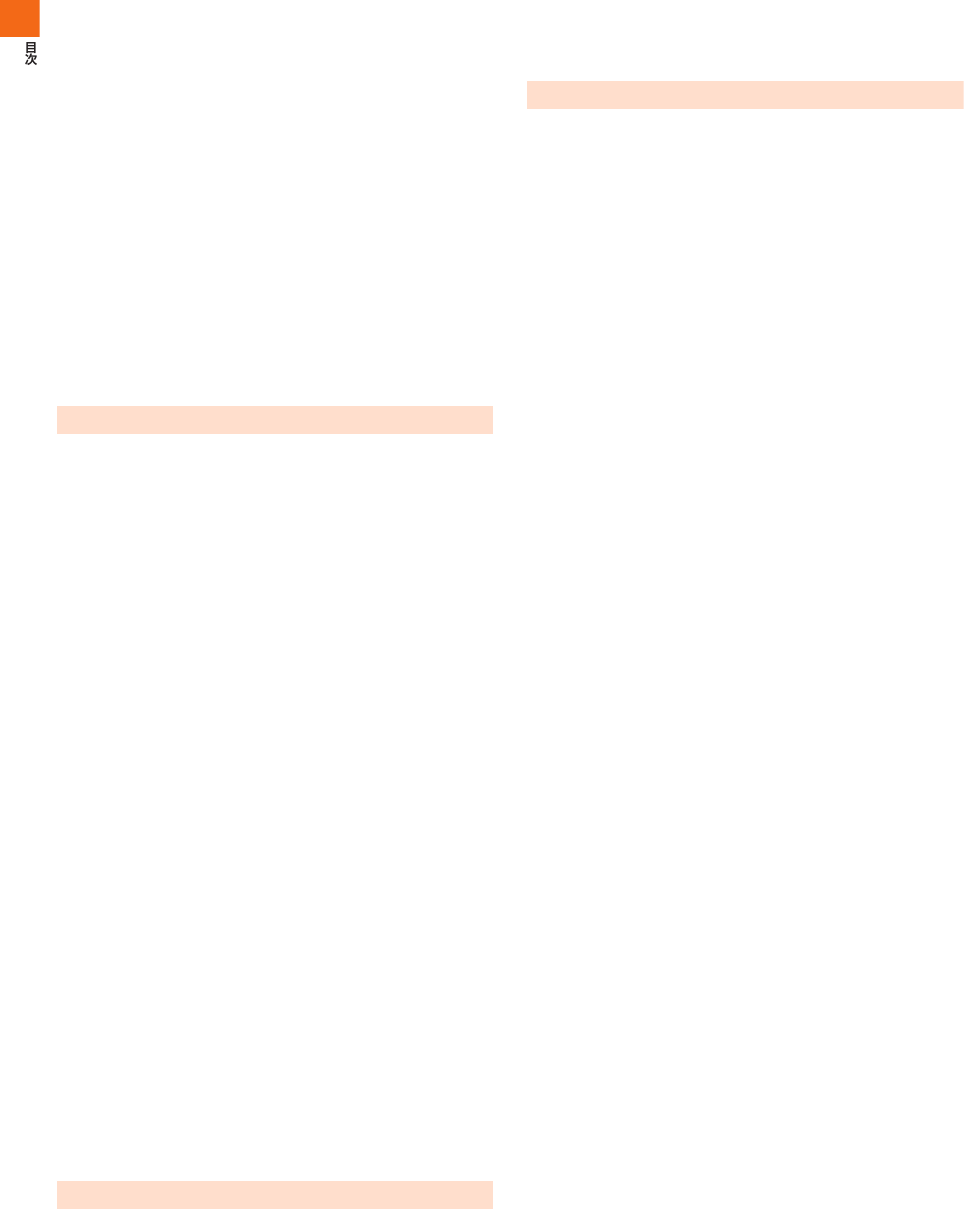
4
Wi-Fi®ネットワークに接続する .......................................................................... 98
Wi-Fi®ネットワークを手動で追加して接続する ............................................... 98
Wi-Fi®ネットワークを簡単に設定する............................................................... 99
Wi-Fi®の詳細設定をする...................................................................................... 99
オープンネットワークの通知を有効にする ....................................................... 99
最適通信を設定する.............................................................................................. 99
Wi-Fi Directで他の機器と接続する................................................................... 99
テザリング機能を利用する.................................................................................... 100
USBテザリング機能を利用する ...................................................................... 100
Wi-Fi®テザリング機能を利用する ................................................................... 100
Wi-Fi®テザリングを設定する ........................................................................... 100
Wi-Fi®対応機器を簡単に登録する ................................................................... 100
テザリングのヘルプを利用する........................................................................ 100
Bluetooth®機能を利用する ................................................................................. 101
Bluetooth®機能をオンにする......................................................................... 101
Bluetooth®機器を登録する............................................................................. 101
Bluetooth®対応機器との接続を解除する...................................................... 101
Bluetooth®通信でデータを送受信する ......................................................... 101
Bluetooth®通信でデータを送信する ............................................................. 101
Bluetooth®通信で連絡先を送信する ............................................................. 102
Bluetooth®通信でデータを受信する ............................................................. 102
Bluetooth®通信の詳細を設定する ................................................................. 102
BLE対応機器と接続したときの動作を設定する ............................................ 102
VPN(仮想プライベートネットワーク)に接続する ........................................102
VPNを追加する ................................................................................................. 102
VPNに接続する ................................................................................................. 102
VPNを切断する ................................................................................................. 102
機能設定 ............................................................................. 103
設定メニューを表示する ................................................................................... 104
データ使用の設定をする ................................................................................... 104
モバイルデータの制限を設定する.................................................................... 104
バックグラウンドのデータ通信を制限する .................................................... 104
モバイルネットワークの設定をする................................................................ 105
音・バイブの設定をする ................................................................................... 105
音量を調節する................................................................................................... 105
ステレオイヤホン(市販品)接続時に使用するマイクを設定する.............. 105
ディスプレイの設定をする ............................................................................... 106
スタイル設定をする........................................................................................... 106
マルチメディアの設定をする ........................................................................... 107
イヤホンランチャーを設定する........................................................................ 107
電池使用量を表示する ....................................................................................... 107
アプリ電池診断の設定をする ........................................................................... 107
エコモードの設定をする ................................................................................... 108
エコモードのオン/オフを設定する................................................................ 108
エコモードの詳細を設定する ........................................................................... 108
エコレベルを設定する ....................................................................................... 108
オリジナルエコモードを設定する.................................................................... 108
アプリケーションの設定をする........................................................................ 108
インストール済みのアプリケーションの情報を確認する ............................. 108
アプリケーションを削除する ........................................................................... 108
アプリケーションを強制停止する.................................................................... 108
実行中のサービスを表示する ........................................................................... 108
位置情報アクセスの設定をする........................................................................ 109
GPS機能について ............................................................................................. 109
セキュリティの設定をする ............................................................................... 109
パスワードマネージャーを利用する................................................................ 110
プライバシーモードを設定する........................................................................ 110
プライバシーモードを起動/解除する ............................................................ 111
アプリケーションロックを設定する................................................................ 111
提供元不明のアプリケーションのインストールを許可する ......................... 111
言語と文字入力の設定をする ........................................................................... 112
テキスト読み上げ機能を設定する.................................................................... 112
初期化を行う....................................................................................................... 112
FJT21を初期化する ......................................................................................... 112
アカウントと同期の設定をする........................................................................ 112
オンラインサービスのアカウントを登録する ................................................ 112
アカウントを削除する ....................................................................................... 113
自動同期するGoogleアプリケーションを設定する...................................... 113
手動で同期を開始する ....................................................................................... 113
日付と時刻の設定をする ................................................................................... 113
ユーザー補助の設定をする ............................................................................... 113
ユーザー補助プラグインを利用する................................................................ 113
タブレット情報やバージョン情報を確認する ................................................ 114
プロフィールを確認/編集する........................................................................ 114
海外利用 ............................................................................. 115
グローバルパスポート............................................................................................ 116
GLOBAL PASSPORT(グローバルパスポート)について...................... 116
海外でご利用になるときは ............................................................................... 116
海外で安心してご利用いただくために ............................................................ 116
海外利用に関する設定を行う ........................................................................... 116
PRL(ローミングエリア情報)を取得する.................................................... 116
エリアを設定する............................................................................................... 117
データローミングを設定する ........................................................................... 117
お問い合わせ方法 ...............................................................................................117
海外からのお問い合わせ....................................................................................117
日本国内からのお問い合わせ............................................................................ 117
パケットサービス・メッセージサービスの通信料 .........................................118
国際アクセス番号&国番号一覧 ........................................................................118
グローバルパスポートに関するご利用上のご注意 .........................................118
付録/索引.......................................................................... 119
付録 ........................................................................................................................... 120
故障とお考えになる前に....................................................................................120
再起動する........................................................................................................... 120
周辺機器のご紹介 ...............................................................................................121
市販のステレオイヤホンを使用する ................................................................121
ソフトウェアを更新する....................................................................................121
更新のお知らせを受信してから更新する.........................................................121
ソフトウェア更新が必要かを確認してから更新する .....................................122
アフターサービスについて................................................................................ 122
主な仕様...............................................................................................................123
利用できるデータの種類....................................................................................124
FCC notice........................................................................................................124
FCC RF exposure information...................................................................124
Declaration of Conformity ..........................................................................124
輸出管理規制 .......................................................................................................124
知的財産権について ...........................................................................................125
NFCサービス ご利用上の注意..........................................................................126
NFCについて ...................................................................................................... 126
au電話並びにau ICカードの固有の番号等の通知について.......................... 126
不正利用について ...............................................................................................126
その他...................................................................................................................126
『au Wi-Fi SPOT』利用規約 ............................................................................ 127
索引 ........................................................................................................................... 129
FJT21_s.book Page 4 Tuesday, October 22, 2013 3:09 PM
Kajiki-K 詳細版 03-3原稿
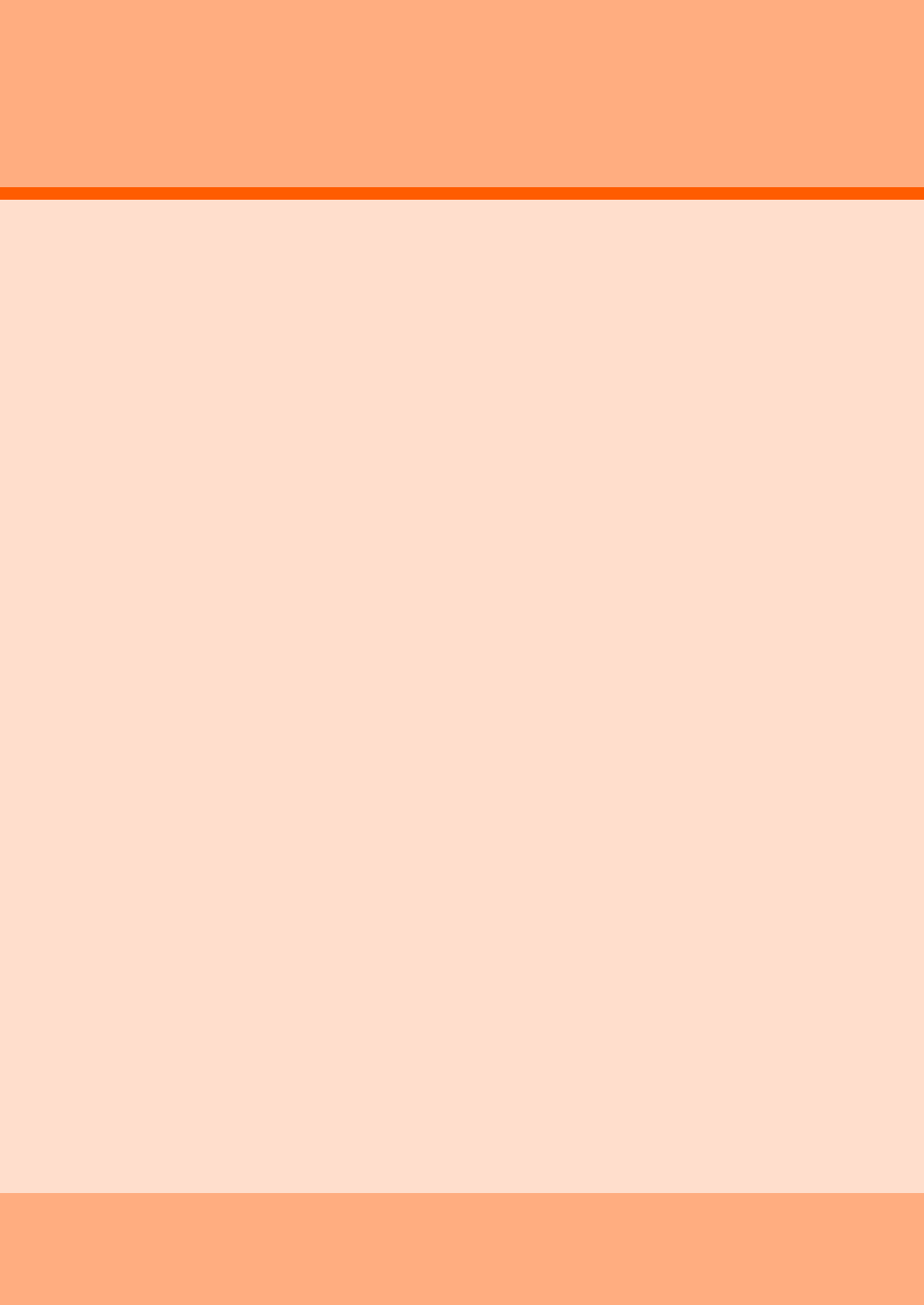
5
安全上のご注意
本書の表記方法について ................................................................................. 6
免責事項について............................................................................................. 6
安全上のご注意 ................................................................................................ 6
取り扱い上のお願い...................................................................................... 10
防水/防塵性能に関する注意事項............................................................... 13
Bluetooth®/無線LAN(Wi-Fi®)機能について........................................ 16
パケット通信料についてのご注意............................................................... 16
アプリケーションについて .......................................................................... 17
FJT21_s.book Page 5 Tuesday, October 22, 2013 3:09 PM
Kajiki-K 詳細版 03-3原稿
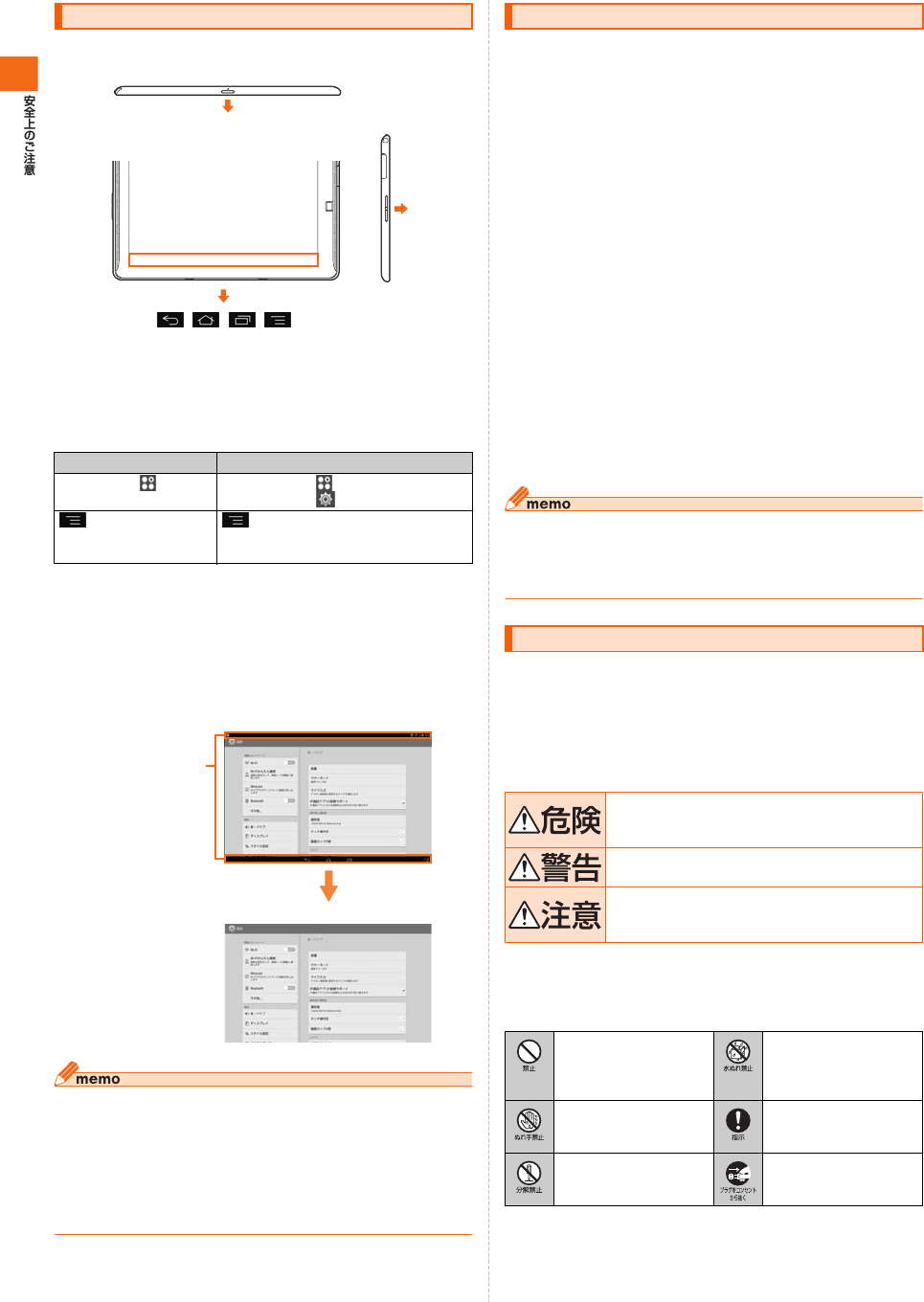
6
■ 掲載されているキー表示について
本書では、キーの図を以下のように簡略化しています。
■ 項目/アイコン/ボタンなどを選択する操作の表記方
法について
本書では、操作手順を以下のように表記しています。
タップとは、ディスプレイに表示されているボタンやアイコンを指で
軽く叩いて選択する動作です(XP.26)。
※ 本書で明記していない場合は、操作手順はホーム画面からの操作を説明しています。
■ 掲載されている画面表示について
本書に記載されている画面は、実際の画面とは異なる場合があります。
また、画面の上下を省略している場合がありますので、あらかじめご了
承ください。
本書の表記では、画面上部および下部のアイコン/キーなどは、省略さ
れています。
◎ 本書では、お買い上げ時の表示(壁紙、アイコンなど)で、ファミリー利用設定が
「標準モード」の場合を例に説明していますが、実際のキーや画面とは字体や形
状が異なっていたり、一部省略している場合があります。また、本書のイラスト
と本製品の形状が異なることがあります。あらかじめご了承ください。
◎ 本書では「microSD™メモリカード(市販品)」「microSDHC™メモリカード
(市販品)」「microSDXC™メモリカード(市販品)」の名称を、「microSDカー
ド」もしくは「microSD」と省略しています。
◎ 本書では、機能に応じて暗証番号やパスワードなどを入力する操作や指紋認証
や顔認証を行う操作を「認証操作」と表記しています。
•地震・雷・風水害などの自然災害および当社の責任以外の火災、第三
者による行為、その他の事故、お客様の故意・過失・誤用・その他異常
な条件下での使用により生じた損害に関して、当社は責任を負いか
ねますのであらかじめご了承ください。
•本製品の使用または使用不能から生ずる付随的な損害(記録内容の
変化・消失、事業利益の損失、事業の中断など)に関して、当社は責任
を負いかねますのであらかじめご了承ください。大切な電話番号な
どは控えておかれることをおすすめします。
•本書の記載内容を守らないことにより生じた損害に関して、当社は
責任を負いかねますのであらかじめご了承ください。
•当社指定外の接続機器、ソフトウェアとの組み合わせによる誤動作
などから生じた損害に関して、当社は責任を負いかねますのであら
かじめご了承ください。
•本製品の故障・修理・その他取り扱いによって、撮影した画像データ
やダウンロードされたデータなどが変化または消失することがあり
ますが、これらのデータの修復により生じた損害・逸失利益に関し
て、当社は責任を負いかねますのであらかじめご了承ください。
•お客様ご自身で登録された情報内容は、故障や障害の原因にかかわ
らず保証いたしかねます。情報内容の変化・消失に伴う損害を最小限
にするために、重要な内容は別にメモを取るなどして保管してくだ
さるようお願いいたします。
※本書で表す「当社」とは、以下の企業を指します。
発売元:K D D I(株)・沖縄セルラー電話(株)
製造元:富士通モバイルコミュニケーションズ(株)
◎ 本書の内容の一部、または全部を無断転載することは、禁止されています。
◎ 本書の内容に関して、将来予告なしに変更することがあります。
◎ 本書の内容については万全を期しておりますが、万一、ご不審な点や記載漏れな
どお気付きの点がありましたらご連絡ください。
◎ 乱丁、落丁はお取り替えいたします。
■ ご使用の前に、この「安全上のご注意」をよくお読みの上、正しくお
使いください。また、お読みになった後は大切に保管してください。
この「安全上のご注意」には、本製品を使用するお客様や他の人々への
危害や財産への損害を未然に防止するために、守っていただきたい事
項を記載しています。 各事項は以下の区分に分けて記載しています。
■ 表示の説明
※1 重傷:失明・けが・やけど(高温・低温)・感 電・骨折・中毒などで後遺症が残るもの、および治療に
入院や長期の通院を要するものを指します。
※2 傷害:治療に入院や長期の通院を要さない、けが・やけど(高温・低温)・感電などを指します。
※3 物的損害:家 屋・家財および家畜・ペットにかかわる拡大損害を指します。
■ 図記号の説明
本書の表記方法について
表記例 意味
ホーム画面で →「設定」 ホーム画面下の をタップし、表示され
るメニューから をタップします。
→「本体設定」 をタップして、表示されるオプショ
ンメニューから「本体設定」をタップしま
す。
P
U
D
実際の画面
本書の表記例
本書の表記では、画面
上部および下部のア
イコン/キーなどは、
省略されています。
免責事項について
安全上のご注意
この表示は「人が死亡または重傷※1を負う危険が差
し迫って生じることが想定される内容」を示してい
ます。
この表示は「人が死亡または重傷※1を負うことが想
定される内容」を示しています。
この表示は「人が傷害※2を負うことが想定される内
容や物的損害※3の発生が想定される内容」を示して
います。
禁止(してはいけないこ
と)を示す記号です。
水がかかる場所で使用し
たり、水にぬらしたりし
てはいけないことを示す
記号です。
ぬれた手で扱ってはいけ
ないことを示す記号で
す。
必ず実行していただくこ
と(強制)を示す記号で
す。
分解してはいけないこと
を示す記号です。
電源プラグをコンセント
から抜いていただく(強
制)内容を示しています。
FJT21_s.book Page 6 Tuesday, October 22, 2013 3:09 PM
Kajiki-K 詳細版 03-3原稿
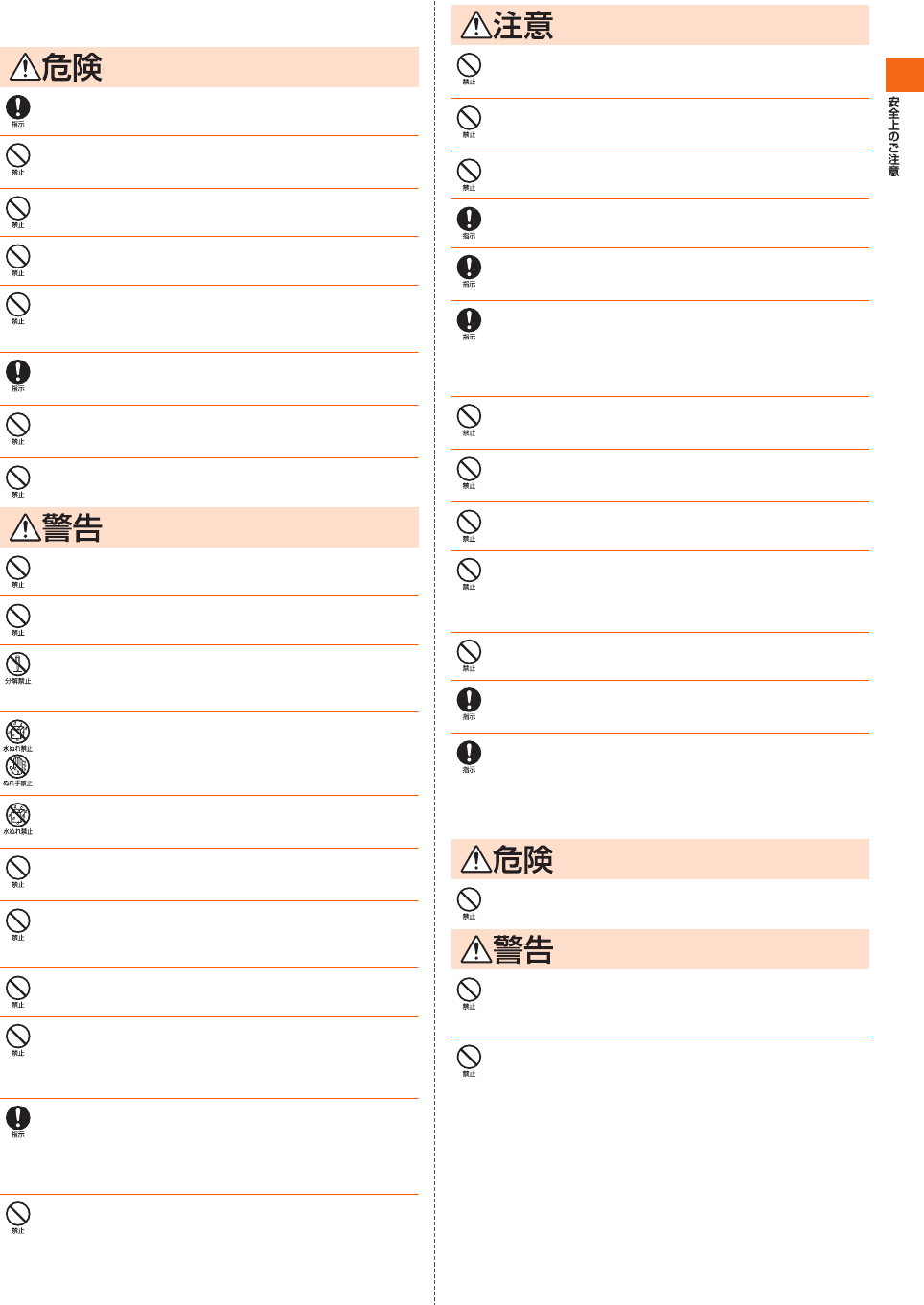
7
■ FJT21本体、au Micro IC Card (LTE)、充電用機
器、周辺機器共通
必ず指定の周辺機器をご使用ください。発熱・発火・破裂・故障・漏液の原
因となります。
高温になる場所(火のそば、暖房器具のそば、こたつの中、直射日光の当た
る場所、炎天下の車内など)での使用や放置はしないでください。発 火・破
裂・故障・火災の原因となります。
電子レンジなどの加熱調理機器や高圧容器などの中に入れないでくださ
い。発火・破裂・故障・火災・傷害の原因となります。
火の中に投入したり、加熱したりしないでください。発火・破裂・火災の原
因となります。
外部接続端子やステレオイヤホン端子および充電端子などをショートさ
せないでください。また、外部接続端子やステレオイヤホン端子および充
電端子などに導電性異物(金属片・鉛筆の芯など)が触れたり、内部に入ら
ないようにしてください。火災や故障の原因となる場合があります。
ガソリンスタンドなど、引火性ガスが発生する場所に立ち入る場合は、必
ず事前にFJT21の電源をお切りください。また、充電もしないでくださ
い。ガスに引火するおそれがあります。
金属製のアクセサリーなどをご使用になる場合は、充電の際に接続端子
やコンセントなどに触れないように十分ご注意ください。感 電・発 火・傷
害・故障の原因となります。
カメラのレンズに直射日光などを長時間当てないようにしてください。
レンズの集光作用により、発火・破裂・火災の原因となります。
落下させる、投げつけるなど強い衝撃を与えないでください。破 裂・発 熱・
発火・漏液・故障の原因となります。
屋外で雷鳴が聞こえたときは使用しないでください。落雷・感電のおそれ
があります。
お客様による分解や改造、修理をしないでください。故 障・発 火・感 電・傷
害の原因となります。万一、改造などによりFJT21や周辺機器などに不
具合が生じても当社では一切の責任を負いかねます。
端末の改造および改造された端末の使用は電波法違反になります。
FJT21は防水性能を有する機種ですが、万一、水などの液体が外部接続
端子カバー、スロットカバーなどからFJT21本体などに入った場合に
は、ご使用をおやめください。そのまま使用すると、発熱・発火・故障の原
因となります。
FJT21本体がぬれている状態で充電しないでください。感電や電子回路
のショートなどによる故障・火災の原因となります。水ぬれ時の充電によ
る故障は、保証の対象外となり修理ができません。
外部接続端子やau Micro IC Card (LTE)スロット、microSDカードス
ロット、ステレオイヤホン端子などに手や指など身体の一部が触れない
ようにしてください。感電・傷害・故障の原因となる場合があります。
落下などによって破損し、FJT21本体の内部が露出した場合、露出部に
手を触れないでください。感電したり、破損部でけがをしたりすることが
あります。auショップもしくは安心ケータイサポートセンターまでご連
絡ください。
所定の充電時間を超えても充電が完了しない場合は、充電をおやめくだ
さい。漏液・発熱・破裂・発火の原因となります。
自動車や原動機付自転車、自転車などの運転中や歩きながらの操作(ゲー
ムや音楽再生、テレビ視聴など)はしないでください。安全性を損ない、事
故の原因となります。また、自動車・原動機付自転車運転中の使用は法律
で禁止されています。自転車運転中の使用も法律などで罰せられる場合
があります。
ステレオイヤホン(市販品)などをFJT21本体に装着し、テレビを視聴し
たりゲームや音楽再生などをする場合は、音量の上げすぎにご注意くだ
さい。
音量が大きすぎたり、長時間連続して使用したりすると耳に悪い影響を
与えるおそれがあります。また、音量を上げすぎると外部の音が聞こえに
くくなり、踏切や横断歩道などで交通事故の原因となります。
乳幼児の手の届く場所には置かないでください。誤って飲み込んで窒息
するなど、傷害の原因となる場合があります。
直射日光の当たる場所や高温になるところ(自動車内など)、極端に低温
になるところ、湿気やほこりの多いところで使用や保管をしないでくだ
さい。発熱・発火・変形・故障の原因となります。
ぐらついた台の上や傾いたところなど、不安定な場所に置かないでくだ
さい。落下してけがや破損の原因となります。また、衝撃などにも十分ご
注意ください。
使用中や充電中に、布団などで覆ったり、包んだりしないでください。火
災・故障・傷害の原因となります。
ペットがFJT21本体に噛みつかないよう注意してください。ペットが誤
飲したり、破裂・発熱・発火・漏液・故障などの原因となります。
テレビ視聴時以外はテレビアンテナを収納してください。アンテナを引
き出したままで操作などをすると顔などにあたり思わぬけがの原因とな
ります。
使用中に煙が出たり、異臭や異音、過剰な発熱などの異常が起きたときは
すぐに使用をやめてください。充電中であれば、指定の充電用機器をコン
セントまたはソケットから抜き、熱くないことを確認してから電源を切
り、auショップもしくは安心ケータイサポートセンターまでご連絡くだ
さい。また、落下したり破損した場合などもそのまま使用せず、auショッ
プもしくは安心ケータイサポートセンターまでご連絡ください。
FJT21を長時間ご使用になる場合、熱くなることがありますので、ご注
意ください。長時間肌に触れたまま使用しないでください。低温やけどの
原因となる場合があります。
外部から電源が供給されている状態のFJT21本体、ACアダプタ(付属
品)および指定のACアダプタ(別売)に長時間触れないでください。低温
やけどの原因となる場合があります。
コンセントや配線機器の定格を超えて使用しないでください。たこ足配
線などで定格を超えると、発熱による火災の原因となります。
外部接続端子、ステレオイヤホン端子、au Micro IC Card (LTE)スロッ
ト、microSDカードスロットに液体・金属片・燃えやすいものなどの異物
を入れないでください。火災・感電・故障の原因となります。外部接続端
子、au Micro IC Card (LTE)スロット、microSDカードスロットを使用
しないときは、ほこりなどが入らないようにカバーを閉めてください。
腐食性の薬品のそばや腐食性ガスの発生する場所に置かないでくださ
い。故障・内部データの消失の原因となります。
外部接続端子やステレオイヤホン端子に外部機器などをお使いになると
きは、端子に対してコネクタをまっすぐに抜き差ししてください。また、
正しい方向で抜き差ししてください。破損・故障の原因となります。
ステレオイヤホン(市販品)などをFJT21本体に装着し音量を調節する
場合は、少しずつ上げて調節してください。
始めから音量を上げすぎると、突然大きな音が出て耳に悪い影響を与え
るおそれがあります。
■ FJT21本体について
釘をさしたり、ハンマーで叩いたり、踏み付けたりしないでください。発
火・破損・けがなどの原因となります。
自動車・原動機付自転車・自転車運転中に本製品を使用しないでくださ
い。交通事故の原因となります。自動車・原動機付自転車運転中の使用は
法律で禁止されています。また、自転車運転中の使用も法律などで罰せら
れる場合があります。
航空機内で本製品を使用しないでください。航空機内での電波を発する
電子機器の使用は法律で禁止されています。ただし、一部の航空会社では
ご利用いただける場合もございます。詳細はご搭乗される航空会社にお
問い合わせください。
必ず下記の危険事項をお読みになってからご使
用ください。
必ず下記の警告事項をお読みになってからご使
用ください。
必ず下記の注意事項をお読みになってからご使
用ください。
必ず下記の危険事項をお読みになってからご使
用ください。
必ず下記の警告事項をお読みになってからご使
用ください。
FJT21_s.book Page 7 Tuesday, October 22, 2013 3:09 PM
Kajiki-K 詳細版 03-3原稿
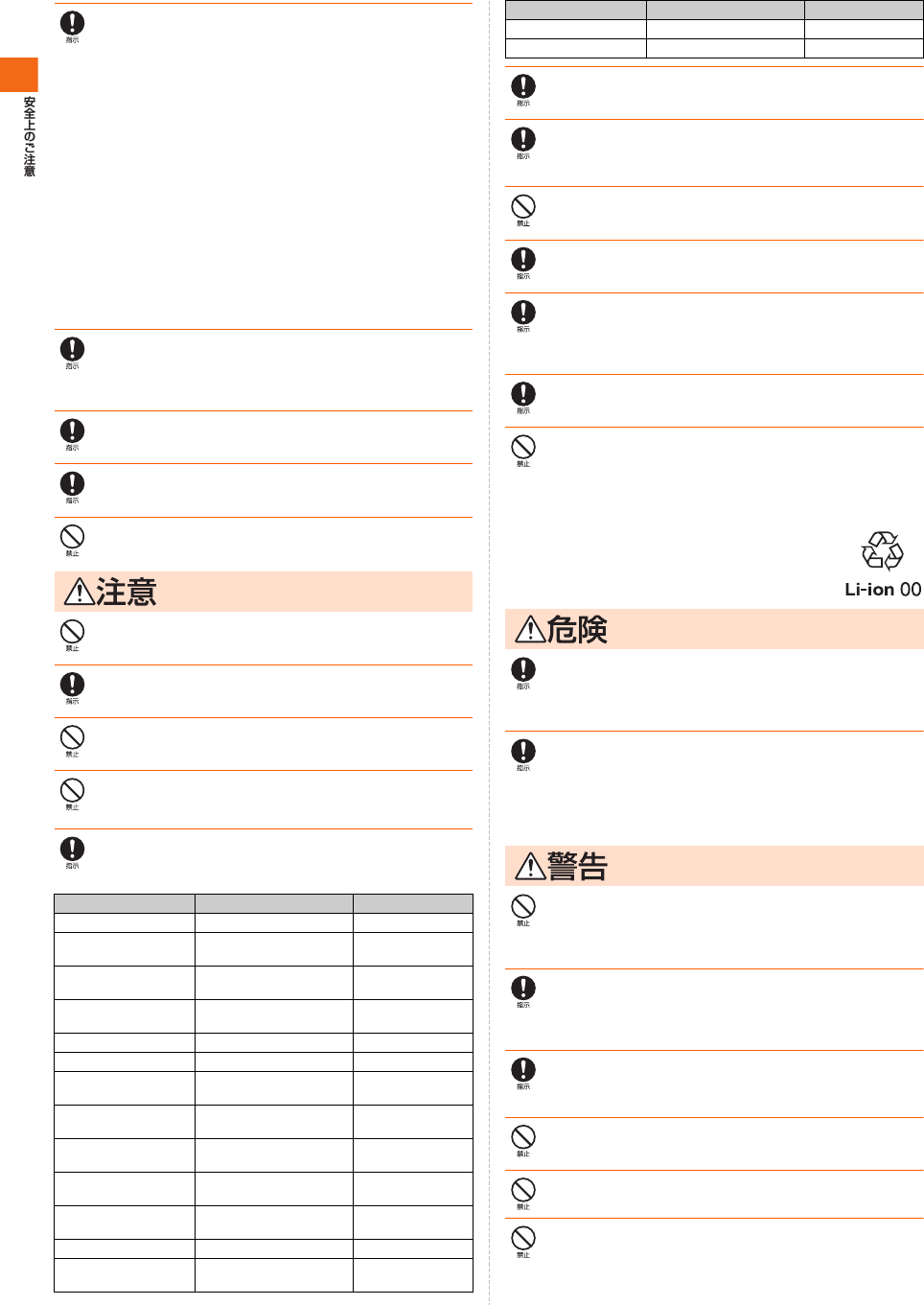
8
植込み型心臓ペースメーカーおよび植込み型除細動器や医用電気機器の
お近くで本製品を使用される場合は、電波によりそれらの装置・機器に影
響を与えるおそれがありますので、次のことをお守りください。
1. 植込み型心臓ペースメーカーおよび植込み型除細動器を装着されて
いる方は、本製品を植込み型心臓ペースメーカーおよび植込み型除細
動器の装着部位から15cm以上離して携行および使用してください。
2. 身動きが自由に取れない状況など、15cm以上の離隔距離が確保でき
ないおそれがある場合、付近に植込み型心臓ペースメーカーおよび植
込み型除細動器を装着している方がいる可能性がありますので、事前
に本製品の「機内モード」へ切り替える、もしくは電源を切ってくださ
い。
3. 医療機関の屋内では次のことに注意してご使用ください。
•手術室、集中治療室(ICU)、冠状動脈疾患監視病室(CCU)には本製
品を持ち込まないでください。
•病棟内では、本製品の電源をお切りください。
•ロビーなどであっても付近に医用電気機器がある場合は本製品の
電源をお切りください。
•医療機関が個々に使用禁止、持ち込み禁止などの場所を定めている
場合は、その医療機関の指示に従ってください。
4. 医療機関の外で植込み型心臓ペースメーカーおよび植込み型除細動
器以外の医用電気機器を使用される場合(自宅療養など)は、電波によ
る影響について個別に医療用電気機器メーカなどにご確認ください。
高精度な電子機器の近くではFJT21本体の電源をお切りください。電子
機器に影響を与える場合があります。(影響を与えるおそれがある機器の
例:心臓ペースメーカー、補聴器、その他医療用電子機器、火災報知機、自
動ドアなど。医療用電子機器をお使いの場合は機器メーカまたは販売者
に電波による影響についてご確認ください。)
ごくまれに強い光の刺激を受けたり点滅を繰り返す画面を見ていたりす
ると、一時的に筋肉の痙攣や意識の喪失などの症状を起こす方がいます。
こうした経験のある方は、事前に医師と相談してください。
メール、インターネット、撮影、ゲームなどをするときや、テレビを視聴し
たり、音楽を聴くときなどは周囲の安全を確認してください。転倒、交通
事故の原因となります。
テレビアンテナを折り曲げたり、アンテナ部分やストラップなどを持っ
て、FJT21を振り回さないでください。けがなどの事故やアンテナの変
形・破損の原因となります。
ゲームなどのアプリケーションやFJT21を傾けることにより画面を切
り替えるなどの機能のご利用にあたっては、周囲の安全を確認し、必要以
上に振り回さないでください。
自動車内で使用する場合、まれに車載電子機器に影響を与える場合があ
ります。安全走行を損なうおそれがありますので、その場合は使用しない
でください。
キャッシュカード、フロッピーディスク、クレジットカード、テレホン
カードなどの磁気を帯びたものを近づけないでください。記録内容が消
失する場合があります。
au Micro IC Card (LTE)スロットやmicroSDカードスロットに液体、
金属体、燃えやすいものなどの異物を入れないでください。火 災・感 電・故
障の原因となります。
皮膚に異常を感じたときは直ちに使用を止め、皮膚科専門医へご相談く
ださい。長時間使用した場合やお客様の体質・体調によっては、か ゆ み・か
ぶれ・湿疹などを生じる場合があります。
FJT21で使用している各部品の材質は次の通りです。
通常は外部接続端子カバー、スロットカバーを閉めた状態で使用してく
ださい。カバーを閉めずに使用すると、ほこり・水などが入り故障の原因
となります。
FJT21本体の吸着物にご注意ください。スピーカー部には磁石を使用し
ているため、画びょうやピン、カッターの刃、ホチキス針などの金属が付
着し、思わぬけがをすることがあります。ご使用の際、スピーカー部に異
物がないか確かめてください。
砂浜などの上に直に置かないでください。マイク/スピーカーなどに砂
などが入り音が小さくなったり、FJT21本体内に砂などが混入すると発
熱や故障の原因となります。
長時間ご使用になる場合、特に高温環境では熱くなることがありますの
で、ご注意ください。長時間肌に触れたまま使用していると、低温やけど
になるおそれがあります。
microSDカードの取り付けの際は、カードが飛び出すのを防ぐため、急
に指をはなしたりせず、指定の方向にmicroSDカードがロックされるま
で押し込んでください。取り外しの際は、同様にロックが解除されるまで
押し込んでください。また、顔などを近づけないでください。特に小さな
お子様には触らせないでください。けがや破損の原因となります。
microSDカードのデータ書き込み中や読み出し中に、取り出したり、振
動や衝撃を与えたり、FJT21の電源を切ったりしないでください。デー
タの消失・故障の原因となります。
カメラ、無線LAN(Wi-Fi®)などのアプリケーションを使用中に、FJT21
本体が熱くなることがありますので、長時間直接肌に触れさせたり、紙・
布・布団などをかぶせたりしないでください。や け ど・故 障・発 火・火 災 の
原因となります。
■ 内蔵電池について
FJT21の内蔵電池はリチウムイオン電池です。
内蔵電池はお買い上げ時には、十分充電されていません。
充電してからお使いください。
液漏れして皮膚や衣服に付着した場合は、傷害をおこすおそれがありま
すので直ちに水で洗い流してください。また、目に入った場合は失明のお
それがありますので、こすらずに水で洗ったあと直ちに医師の診断を受
けてください。機器に付着した場合は、液に直接触れずに拭き取ってくだ
さい。
内蔵電池は消耗品です。充電しても使用時間が極端に短いなど、機能が回
復しない場合には寿命ですのでご使用をおやめください。発 熱・発 火・破
裂・漏液の原因となります。電池は内蔵型のため、auショップなどでお預
かりの後、有償修理となります。なお、寿命は使用状態などにより異なり
ます。
■ 充電用機器について
指定以外の電源電圧では使用しないでください。発 火・火 災・発 熱・感 電 な
どの原因となります。
•卓上ホルダ:DC12V
•ACアダプタ(付属品):AC100V∼240V
•共通DCアダプタ(別売):DC12V・24V(マイナスアース車専用)
指定の充電用機器の電源プラグはコンセントまたはシガーライタソケッ
トに根元まで確実に差し込んでください。差し込みが不完全だと、感電や
発熱・発火による火災の原因となります。指定の充電用機器が傷んでいる
ときや、コンセントまたはシガーライタソケットの差し込み口がゆるい
ときは使用しないでください。
共通DCアダプタ03(別売)のヒューズが切れたときは、指定(定格
250V,1A)のヒューズと交換してください。指定以外のヒューズと交換
すると、発熱・発火の原因となります。(ヒューズの交換は、共通DCアダ
プタ03(別売)の取扱説明書をよくご確認ください。)
指定の充電用機器のケーブルを傷つけたり、加工したり、ねじったり、
引っ張ったり、重いものを載せたりしないでください。また、傷んだケー
ブルは使用しないでください。感電・ショート・火災の原因となります。
充電端子に手や指など身体の一部が触れないようにしてください。感電・
傷害・故障の原因となる場合があります。
雷が鳴り出したら電源プラグに触れないでください。落雷による感電な
どの原因となります。
必ず下記の注意事項をお読みになってからご使
用ください。
使用箇所 使用材質 表面処理
ディスプレイパネル 強化ガラス AFコーティング
外装ケース(サイド化粧
パーツ)
PET なし
外装ケース(リアケース) PC+ABS樹脂 アクリル系UV硬化塗
装処理
TVアンテナ(先端部) PC+ABS樹脂 アクリル系UV硬化塗
装処理
TVアンテナ(パイプ部) ステンレス鋼 なし
TVアンテナ(根元屈曲部) ニッケルチタン合金 なし
TVアンテナ(根元回転部
上側/下側)
ステンレス鋼 ニッケルメッキ
カメラパネル PMMA+PC樹脂 アクリル系UV硬化塗
装処理
サイドキー(電源キー/音
量大・小キー)
PC樹脂 アクリル系UV硬化塗
装処理
外部接続端子カバー PC樹脂+ポリエステル系エ
ラストマー樹脂
アクリル系UV硬化塗
装処理
スロットカバー PC樹脂+ポリエステル系エ
ラストマー樹脂
アクリル系UV硬化塗
装処理
ステレオイヤホン端子 PA樹脂 なし
指紋センサー(センサー
部)
エポキシ樹脂 なし
指紋センサー(外周) ステンレス鋼 クロムコーティング
充電端子 ステンレス鋼 金メッキ
必ず下記の危険事項をお読みになってからご使
用ください。
必ず下記の警告事項をお読みになってからご使
用ください。
使用箇所 使用材質 表面処理
FJT21_s.book Page 8 Tuesday, October 22, 2013 3:09 PM
Kajiki-K 詳細版 03-3原稿
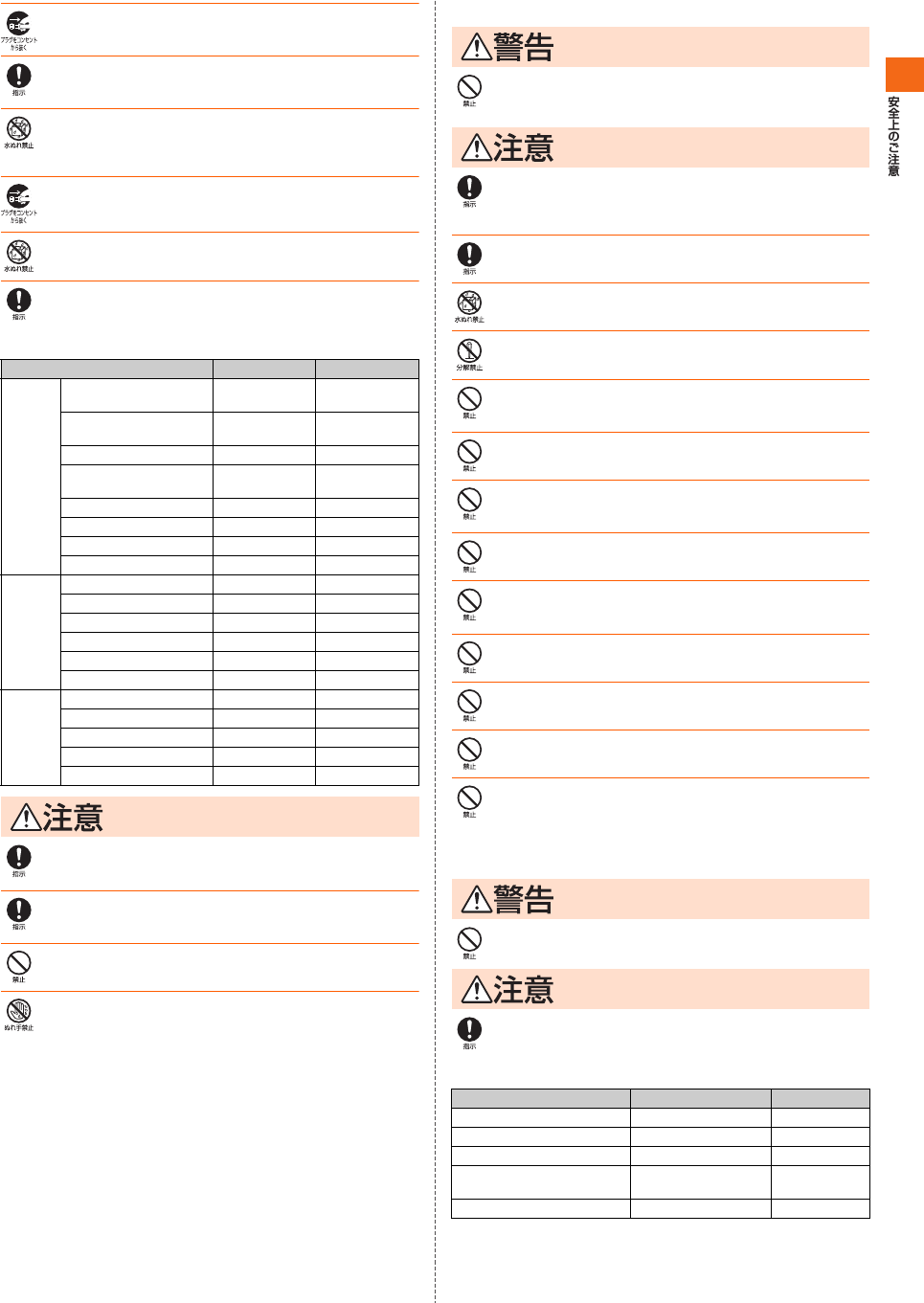
9
お手入れをするときは、指定の充電用機器の電源プラグをコンセントま
たはシガーライタソケットから抜いてください。抜かないでお手入れを
すると、感電や回路のショートの原因となります。
車載機器などは、運転操作やエアーバッグなどの安全装置の妨げになら
ない位置に設置・配置してください。交通事故の原因となります。車載機
器の取扱説明書に従って設置してください。
卓上ホルダや指定の充電用機器は防水性能を有しておりません。水や
ペットの尿など液体がかからない場所で使用してください。発 熱・火 災・
感電、電子回路のショートによる故障などの原因となります。万一、液体
がかかってしまった場合には直ちに電源プラグを抜いてください。
長時間使用しない場合は、電源プラグをコンセントまたはシガーライタ
ソケットから抜いてください。感電・火災・故障の原因となります。
風呂場など湿気の多い場所では、絶対に使用しないでください。感電や故
障の原因となります。
皮膚に異常を感じたときは直ちに使用を止め、皮膚科専門医へご相談く
ださい。お客様の体質・体調によっては、かゆみ・かぶれ・湿疹などを生じ
る場合があります。
卓上ホルダおよびACアダプタ(付属品)で使用している各部品の材質は
次の通りです。
充電は安定した場所で行ってください。傾いたところやぐらついた台な
どに置くと、落下してけがや破損の原因となります。また、布や布団をか
ぶせたり、包んだりしないでください。火災・故障の原因となります。
指定の充電用機器の電源プラグをコンセントまたはシガーライタソケッ
トから抜くときは、電源プラグを持って抜いてください。ケーブルを引っ
張るとケーブルが損傷するおそれがあります。
共通DCアダプタ03(別売)は、車のエンジンを切ったまま使用しないで
ください。車のバッテリー消耗の原因となります。
ぬれた手で指定の充電用機器を抜き差ししないでください。感電・故障の
原因となります。
■ au Micro IC Card (LTE)について
電子レンジなどの加熱調理機器や高圧容器にau Micro IC Card (LTE)
を入れないでください。溶損・発熱・発煙・データの消失・故障の原因とな
ります。
au Micro IC Card (LTE)を使用する機器は、当社が指定したものを使用
してください。指定品以外のものを使用した場合、内部データの消失や故
障の原因となります。指定品については、auショップもしくはお客さま
センターまでお問い合わせください。
au Micro IC Card (LTE)をFJT21本体に挿入するときや、取り出すと
きは手や指を傷つけないようにご注意ください。
水にぬらしたり、ぬれた手で触ったり、汚したりしないでください。故障・
破損の原因となります。
au Micro IC Card (LTE)を分解、改造しないでください。データの消失・
故障の原因となります。
au Micro IC Card (LTE)を火のそば、ストーブのそばなど、高温の場所
で使用、放置しないでください。溶損・発熱・発煙・データの消失・故障の原
因となります。
au Micro IC Card (LTE)を火の中に入れたり、加熱したりしないでくだ
さい。溶損・発熱・発煙・データの消失・故障の原因となります。
au Micro IC Card (LTE)のIC(金属)部分に直接手で触れたり、金属など
をあててショートさせたりしないでください。静電気などにより内部
データが変化・消失・故障するおそれがあります。
au Micro IC Card (LTE)を落としたり、衝撃を与えたりしないでくださ
い。故障の原因となります。
傷つけたり、折ったり、曲げたり、重いものを載せたりしないでください。
また、落としたり衝撃を与えたりしないでください。内部データの消失や
故障の原因となります。
au Micro IC Card (LTE)のIC(金属)部分を傷付けないでください。故障
の原因となります。
au Micro IC Card (LTE)はほこりの多い場所には保管しないでくださ
い。故障の原因となります。
au Micro IC Card (LTE)保管の際には、直射日光が当たる場所や高温多
湿な場所には置かないでください。故障の原因となります。
au Micro IC Card (LTE)は、乳幼児の手の届く場所には置かないでくだ
さい。誤って飲み込むと、窒息や傷害の原因となる場合があります。
■ FJT21TVアンテナ入力用microUSB変換ケーブル
について
雷が鳴り出したらケーブルに触れないでください。落雷による感電など
の原因となります。
皮膚に異常を感じたときは直ちに使用を止め、皮膚科専門医へご相談く
ださい。お客様の体質・体調によっては、かゆみ・かぶれ・湿疹などを生じ
る場合があります。
FJT21TVアンテナ入力用microUSB変換ケーブルで使用している各
部品の材質は次の通りです。
使用箇所 使用材質 表面処理
卓上ホル
ダ
外装ケース(上/背面/下
ケース)
ABS樹脂 なし
充電端子(端子レバー/SW
レバー)
POM樹脂 なし
接点バネ リン青銅 金メッキ
低摩擦シート(FJT21背面
接触部(2箇所))
ポリエチレン なし
ゴム足 ポリウレタン なし
銘板 ポリエステル なし
製造番号ラベル アート紙 PP
ネジ 鉄 三価クロメート
ACアダ
プタ本体
ケース PPE なし
ACインレット樹脂部 PC なし
ACインレット金属部 黄銅 スズメッキ
コネクタ樹脂部 PBT なし
コネクタ金属部 銅合金 ニッケルメッキ
ケーブル(外皮、ブッシュ部) PVC なし
電源ケー
ブル
プラグ部(モールド) 非鉛PVC なし
プラグ部(刃) 黄銅 ニッケルメッキ
プラグ部(絶縁スリーブ) PBT なし
コネクタ部(モールド) 非鉛PVC なし
コード部 非鉛PVC なし
必ず下記の注意事項をお読みになってからご使
用ください。
必ず下記の警告事項をお読みになってからご使
用ください。
必ず下記の注意事項をお読みになってからご使
用ください。
必ず下記の警告事項をお読みになってからご使
用ください。
必ず下記の注意事項をお読みになってからご使
用ください。
使用箇所 使用材質 表面処理
同軸ケーブル PVC なし
microUSBプラグ(キャップ部) PVC なし
F型コネクタモールド部 ABS樹脂 なし
F型コネクタ 真鍮(黄銅) 銅下地ニッケル
メッキ
microUSBプラグ ステンレス鋼 ニッケルメッキ
FJT21_s.book Page 9 Tuesday, October 22, 2013 3:09 PM
Kajiki-K 詳細版 03-3原稿
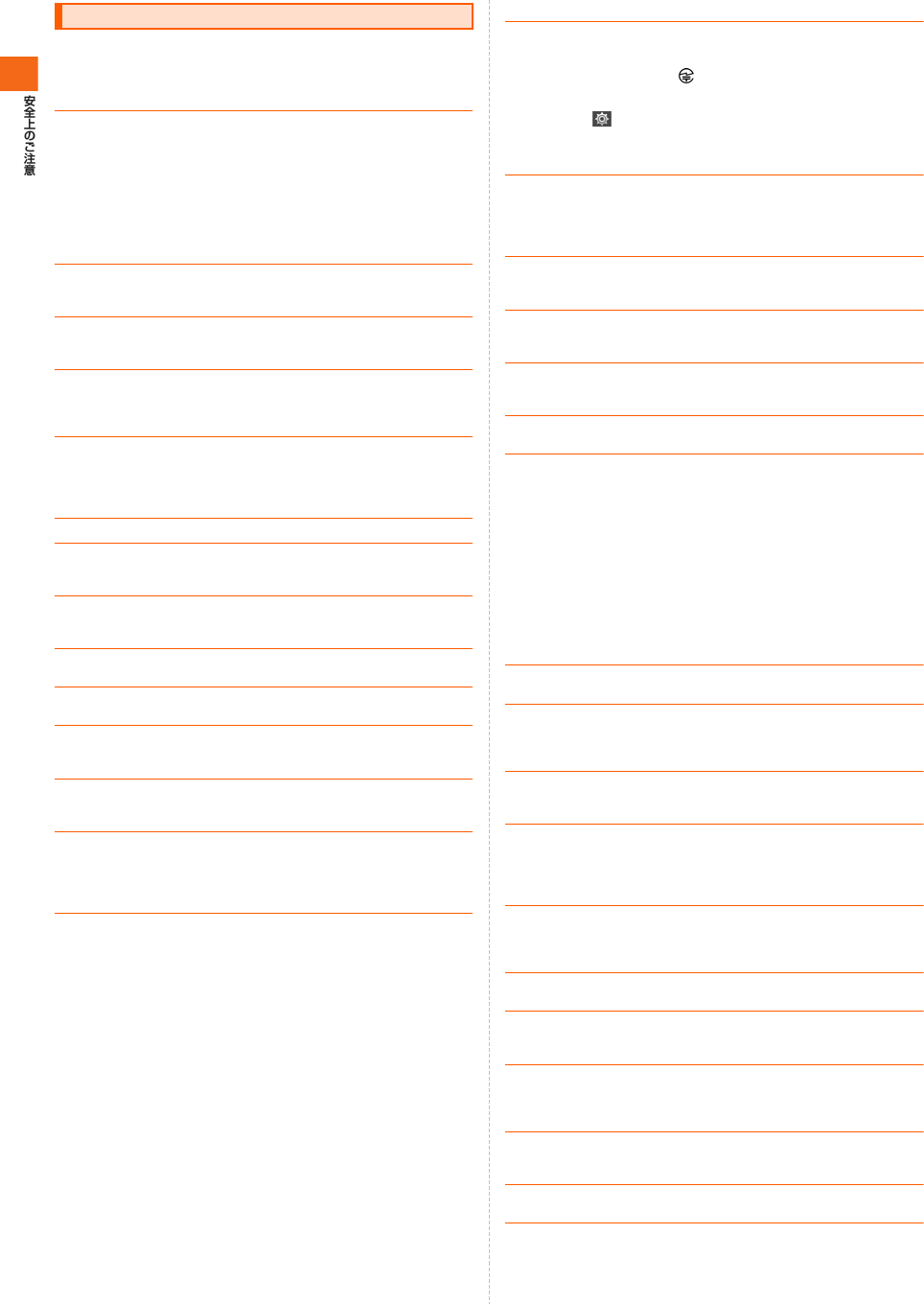
10
性能を十分に発揮できるようにお守りいただきたい事項です。よくお
読みになって、正しくご使用ください。
■ FJT21本体・充電用機器・au Micro IC Card (LTE)・周辺機器共通
●FJT21の防水性能(IPX5、IPX8相当)、防塵性能(IP5X)を発揮するために、外
部接続端子カバー、スロットカバーをしっかりと取り付けた状態で、ご使用く
ださい。
ただし、すべてのご使用状況について保証するものではありません。FJT21内
部に水を浸入させたり、卓上ホルダ、ACアダプタ(付属品)、オプション品に水
をかけたりしないでください。付属品、オプション品は防水性能を有しており
ません。雨の中や水滴がついたままでの外部接続端子カバー、スロットカバー
の開閉は行わないでください。水が浸入して内部が腐食する原因となります。
調査の結果、これらの水ぬれによる故障と判明した場合、保証の対象外となり
ます。
●無理な力がかかるとディスプレイや内部の基板などが破損し故障の原因とな
りますので、かばんなどの中で重いものの下になったりしないようにしてくだ
さい。外部に損傷がなくても保証の対象外となります。
●FJT21のディスプレイは強化ガラスを使用しておりますが、無理な力や強い
衝撃を与えたりすると割れるおそれがあります。万一ディスプレイが欠けたり
割れたりしたときは、使用を中止し破損部に触れないでください。
●極端な高温・低温・多湿の場所では使用しないでください。
(周囲温度5℃∼35℃、湿度35%∼85%の範囲内でご使用ください。)
− 充電用機器
− 変換ケーブル類
●極端な高温・低温・多湿の場所では使用しないでください。
(周囲温度5℃∼35℃、湿度35%∼90%の範囲内でご使用ください。ただし、
36℃∼40℃であれば一時的な使用は可能です。)
− FJT21本体
− au Micro IC Card (LTE)(FJT21本体装着状態)
●ほこりや振動の多い場所では使用しないでください。
●充電端子をときどき乾いた綿棒などで掃除してください。汚れていると接触不
良の原因となることがあります。また、このとき強い力を加えて充電端子を変
形させないでください。
●汚れた場合は柔らかい布で乾拭きしてください。ベンジン、シンナー、アルコー
ル、洗剤などを用いると外装や文字が変質するおそれがありますので使用しな
いでください。
●家庭用電化製品(テレビ、スピーカーなど)をお使いになっている近くで使用す
ると、影響を与える場合がありますので、離れてご使用ください。
●アプリケーション使用中および充電中など、ご使用状況によってはFJT21本
体が温かくなることがありますが異常ではありません。
●指紋センサーに強い衝撃を与えたり、表面に傷をつけたりしないでください。
指紋センサーの故障の原因となるだけでなく、認証操作ができなくなる場合が
あります。
●指紋センサーは柔らかい布で乾拭きしてください。指紋センサーが汚れていた
り表面に水分が付着していたりすると、指紋の読み取りができなくなり、認証
性能の低下や誤動作の原因となります。
●FJT21本体に指定の充電用機器(別売)を接続する際は、指定の充電用機器(別
売)のコネクタの形状を確認し正しい向きで行ってください。誤って接続する
と、破損・故障の原因となります。うまく接続できない場合は、無理に接続せず、
「指定のACアダプタ(別売)を使って充電する」(XP.22)を確認してから接続
しなおしてください。
●お子様がご使用になる場合は、危険な状態にならないように保護者の方が取り
扱いの内容を教えてください。また、使用中においても、指示通りに使用してい
るかをご注意ください。けがなどの原因となります。
■ FJT21本体について
●改造されたauの端末は絶対に使用しないでください。改造された機器を使用し
た場合は電波法に抵触します。
FJT21は、電波法に基づく特定無線設備の技術基準適合証明などを受けてお
り、その証として、「技適マーク 」がauの端末本体内で確認できるようになっ
ております。
確認方法:
ホーム画面で →「タブレット情報」→「認証」
auの端末本体のネジを外して内部の改造を行った場合、技術基準適合証明など
が無効となります。技術基準適合証明などが無効となった状態で使用すると、
電波法に抵触しますので、絶対に使用されないようにお願いいたします。
●FJT21に登録された連絡先、メール、お気に入りなどの内容は、事故や故障・修
理、その他取り扱いによって変化・消失する場合があります。大切な内容は必ず
控えをお取りください。万一内容が変化・消失した場合の損害および逸失利益
につきましては、当社では一切の責任は負いかねますので、あらかじめご了承
ください。
●FJT21に保存されたメールやダウンロードしたデータ(有料・無料は問わな
い)などは、機種変更・故障修理などによるauの端末の交換の際に引き継ぐこと
はできませんので、あらかじめご了承ください。
●FJT21はディスプレイに液晶を使用しております。低温時は表示応答速度が
遅くなることもありますが、液晶の性質によるもので故障ではありません。常
温になれば正常に戻ります。
●FJT21で使用しているディスプレイは、非常に高度な技術で作られています
が、一部に点灯しないドット(点)や常時点灯するドット(点)が存在することが
あります。これらは故障ではありませんので、あらかじめご了承ください。
●強く押す、たたくなど、故意に強い衝撃をディスプレイに与えないでください。
傷や破損の原因となります。
●ボタンやディスプレイの表面に爪や鋭利な物、硬い物などを強く押し付けない
でください。傷の発生や破損の原因となります。
タッチパネルは指で軽く触れるように設計されています。指で強く押したり、
先のとがったもの(爪/ボールペン/ピンなど)を押し付けたりしないでくだ
さい。
以下の場合はタッチパネルに触れても動作しないことがあります。また、誤動
作の原因となりますのでご注意ください。
•手袋をしたままでの操作
•爪の先での操作
•異物を操作面に乗せたままでの操作
•保護シートやシールなどを貼っての操作
•ディスプレイに水滴が付着または結露している状態での操作
•ぬれた指または汗で湿った指での操作
•水中での操作
●公共の場所でご使用いただく際には、周りの方の迷惑にならないようにご注意
ください。
●静止画撮影で静止画撮影画面を長時間連続して表示し続けた場合や、動画撮
影・テレビを繰り返し長時間連続動作させた場合、FJT21本体の一部が温かく
なり、長時間触れていると低温やけどの原因となる場合がありますのでご注意
ください。
●長時間同じ画像を表示させているとディスプレイに残像が発生することがあ
りますが故障ではありません。残像発生防止と消費電力節約のため、照明時間
の設定を短くすることをおすすめします。
●FJT21は、盗難、紛失時の不正利用防止のため、お客様のau Micro IC Card
(LTE)以外ではご利用できないようロックがかけられております。ご利用にな
る方が変更される場合には、新しくご利用になる方がこのau Micro IC Card
(LTE)をご持参のうえ、auショップ・PiPitにご来店ください。なお、変更処理は
有償となります。
●かばんなどに収納するときは、ディスプレイが金属などの硬い部材に当たらな
いようにしてください。傷の発生や破損の原因となります。また金属などの硬
い部材がディスプレイに触れるストラップは、傷の発生や破損の原因となる場
合がありますのでご注意ください。
●ディスプレイを拭くときは柔らかい布で乾拭きしてください。ぬらした布やガ
ラスクリーナーなどを使うと故障の原因となります。
●RGBセンサーを指でふさいだり、RGBセンサーの上にシールなどを貼ると、周
囲の明暗にRGBセンサーが反応できずに、正しく動作しない場合がありますの
でご注意ください。
●寒い場所から急に暖かい場所に移動した場合には、FJT21内部に水滴がつく
ことがあります(結露といいます)。また、エアコンの吹き出し口などに置くと、
急激な温度変化により結露する場合があります。結露が発生すると故障の原因
になりますのでご注意ください。
●外部接続端子にmicroUSBケーブル01(別売)などを接続するときは、外部接
続端子に対してmicroUSBプラグがまっすぐになるように抜き差ししてくだ
さい。
●外部接続端子にmicroUSBケーブル01(別売)などを接続した状態で無理な力
を加えると破損の原因となりますのでご注意ください。
●通常のゴミと一緒に捨てないでください。環境保護と資源の有効利用をはかる
ため、不要となった本製品の回収にご協力ください。auショップなどで本製品
の回収を行っております。
取り扱い上のお願い
FJT21_s.book Page 10 Tuesday, October 22, 2013 3:09 PM
Kajiki-K 詳細版 03-3原稿
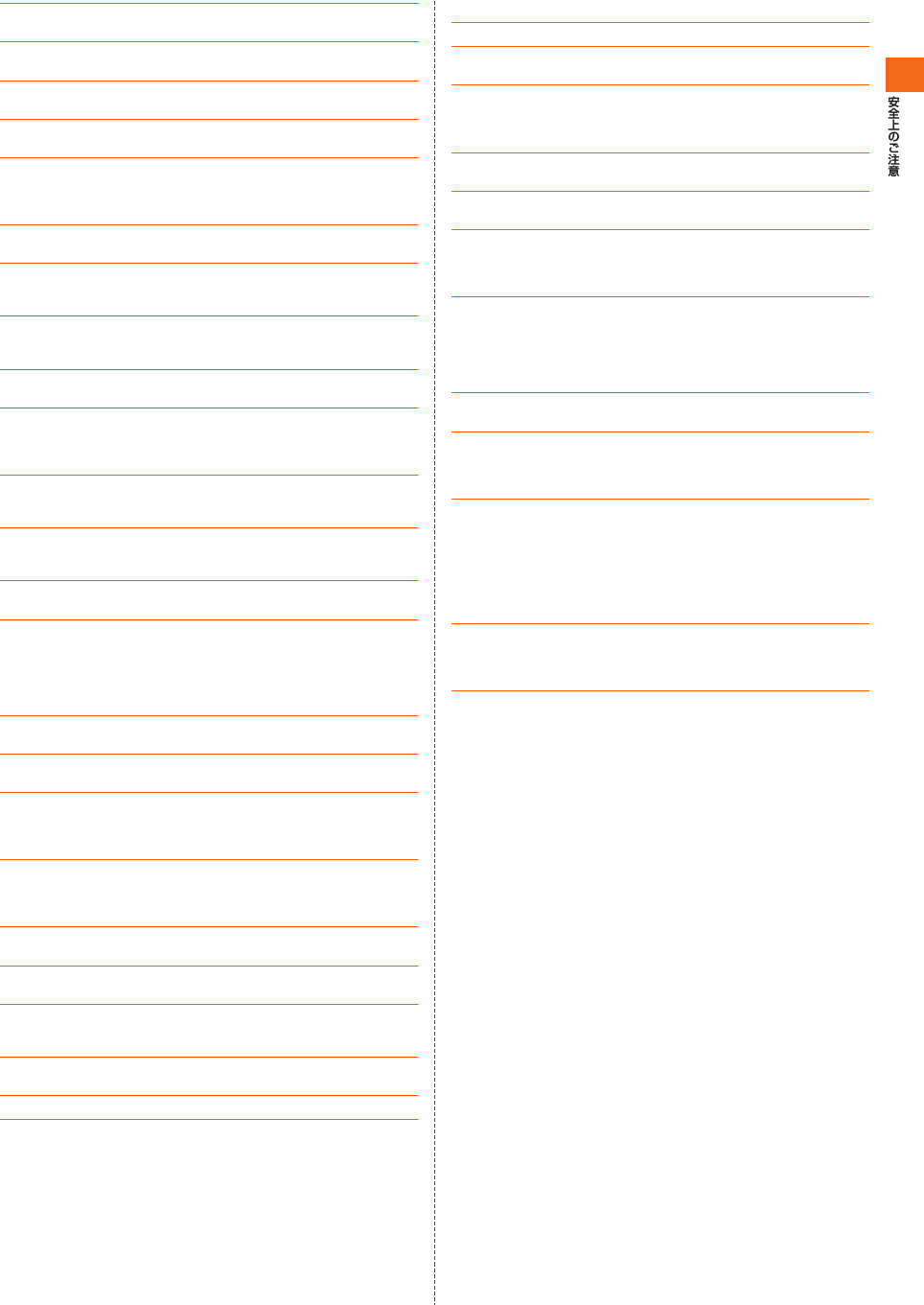
11
●microSDカードを安全に正しくご使用していただくために、使用される前に
microSDカードの取扱説明書をよくお読みになり十分に理解してください。
●本製品のmicroSDカードスロットには、microSDカード以外のものは挿入し
ないでください。
●microSDカードの取り付け・取り外しの際に、必要以上の力を入れないでくだ
さい。手や指を傷付ける場合があります。
●FJT21は不正改造を防止するために容易に分解できない構造になっていま
す。また、改造することは電波法で禁止されています。
●磁石やスピーカー、テレビなど磁力を有する機器に近づけると故障の原因とな
る場合がありますのでご注意ください。
■ タッチパネルについて
●かばんなどに入れて持ち運ぶ際は、画面ロックの状態で収納してください。画
面ロックを解除したまま収納すると誤動作の可能性があります。
●タッチ操作は指で行ってください。ボールペンや鉛筆など先が鋭いもので操作
しないでください。正しく動作しないだけでなく、タッチパネルへの傷の発生
や、破損の原因となる場合があります。
●タッチパネルにシールなどを貼らないでください。また、シート類(覗き見防止
シートなど)を貼ると、タッチパネルが正しく動作しない原因となる場合があ
ります。
●爪先でタッチ操作をしないでください。爪が割れたり、けがの原因となる場合
があります。
●タッチパネル表面が汚れていたり、汗や水でぬれていると、誤動作の原因とな
ります。その場合は柔らかい布でタッチパネル表面を乾拭きしてください。
■ 内蔵電池について
●夏期に閉めきった車内に放置するなどの極端な高温環境や、極端な低温環境で
は、内蔵電池の容量が低下し、ご使用できる時間が短くなります。また、電池寿
命も短くなります。できるだけ常温でご使用ください。
●内蔵電池は消耗品です。充電しても機能が回復しない場合は寿命です。電池は
内蔵型のため、auショップなどでお預かりの後、有償修理となります。なお、寿
命は使用状態などによって異なります。
●初めてお使いのときや、長時間ご使用にならなかったときは、ご使用前に充電
してください。
●電池残量が少なくなると、警告メッセージが表示され、しばらくすると電源が
切れます。電池切れの状態で充電を開始した場合、電源を入れてもすぐに起動
しないことがあります。その場合は、FJT21の電源を切ったまま充電し、しば
らくしてから電源を入れてください。
■ 充電用機器について
●ご使用にならないときは、指定の充電用機器の電源プラグをコンセントまたは
シガーライタソケットから抜いてください。
●指定の充電用機器のケーブルをアダプタ本体や卓上ホルダに巻きつけないで
ください。感 電・発 熱・火災の原因となります。
●指定の充電用機器の電源プラグやコネクタとケーブルの接続部を無理に曲げ
たりしないでください。感電・発熱・火災の原因となります。
■ au Micro IC Card (LTE)について
●au Micro IC Card (LTE)は、auからお客様への貸与品になります。紛 失・破 損
の場合は、有償交換となりますのでご注意ください。解約などを行って不要に
なったau Micro IC Card (LTE)は、auショップもしくはPiPitまでお持ちくだ
さい。
●故障と思われる場合、盗難や紛失・破損した場合は、auショップもしくはPiPit
までお問い合わせください。
●au Micro IC Card (LTE)を他のICカードリーダーなどに挿入して故障した場
合は、お客様の責任となりますのでご注意ください。
●au Micro IC Card (LTE)の取り外し、および挿入時には、必要以上に力を入れ
ないようにしてください。ご使用になるauの端末への挿入には必要以上の負荷
がかからないようにしてください。
●au Micro IC Card (LTE)のIC(金属)部分はいつもきれいな状態でご使用くだ
さい。お手入れは乾いた柔らかい布で拭いてください。
●au Micro IC Card (LTE)にシールなどを貼らないでください。
●au Micro IC Card (LTE)以外のカードを本製品に挿入しないでください。au
Micro IC Card (LTE)以外のカードを本製品に挿入して使用することはできま
せん。
■ カメラについて
●カメラ機能をご使用の際は、一般的なモラルをお守りのうえご使用ください。
●カメラのレンズに直射日光が当たる状態で放置しないでください。素子の退
色・焼付けを起こすことがあります。
●FJT21の故障・修理・その他の取り扱いによって、撮影した画像データが変化
または消失することがあります。この場合、当社は変化または消失したデータ
の修復や、データの変化または消失によって生じた損害、逸失利益について一
切の責任を負いかねますのであらかじめご了承ください。
●大切な撮影(結婚式など)をするときは、試し撮りをし、画像を再生して正しく
撮影されていることをご確認ください。
●他人の容貌などをみだりに撮影・公表することは、その人の肖像権などの侵害
となるおそれがありますのでご注意ください。
●販売されている書籍や、撮影の許可されていない情報の記録には使用しないで
ください。
■ 音楽/動画/テレビ機能について
●自動車や原動機付自転車、自転車などの運転中は、音楽や動画およびテレビを
視聴しないでください。自動車・原動機付自転車運転中の使用は法律で禁止さ
れています(自転車運転中の使用も法律などで罰せられる場合があります)。ま
た、歩行中でも周囲の交通に十分ご注意ください。周囲の音が聞こえにくく、表
示に気を取られ交通事故の原因となります。特に踏切、駅のホームや横断歩道
ではご注意ください。
●耳を刺激するような大きな音量で長時間続けて聴くと、聴力に悪い影響を与え
る場合がありますのでご注意ください。
●電車の中など周囲に人がいる場合には、ステレオイヤホン(市販品)などからの
音漏れにご注意ください。
■ 著作権・肖像権について
●お客様が本製品で撮影・録音したデータやインターネット上からダウンロード
などで取得したデータの全部または一部が、第三者の有する著作権で保護され
ている場合、個人で楽しむなどの他は、著作権法により、権利者に無断で複製、
頒布、公衆送信、改変などはできません。
また、他人の肖像や氏名を無断で使用・改変などをすると肖像権の侵害となる
おそれがありますので、そのようなご利用もお控えください。
なお、実演や興行、展示物などでは、個人で楽しむなどの目的であっても、撮影・
録音を制限している場合がありますのでご注意ください。
●撮影した画像などをインターネットホームページなどで公開する場合は、著作
権や肖像権に十分ご注意ください。
■ FJT21の記録内容の控え作成のお願い
●ご自分でFJT21に登録された内容や、外部からFJT21に受信・ダウンロード
した内容で、重要なものは控え※をお取りください。
FJT21のメモリは、静電気・故障など不測の要因や、修理・誤った操作などによ
り、記録内容が消えたり変化することがあります。
※ 控え作成の手段:連絡先や、音楽データ、撮影した静止画など、重要なデータはmicroSDカー
ドに保存してください。または、メールに添付して送信することで、パソコンに転送しておい
てください。ただし、上記の手段でも控えが作成できないデータがあります。あらかじめご了
承ください。
FJT21_s.book Page 11 Tuesday, October 22, 2013 3:09 PM
Kajiki-K 詳細版 03-3原稿
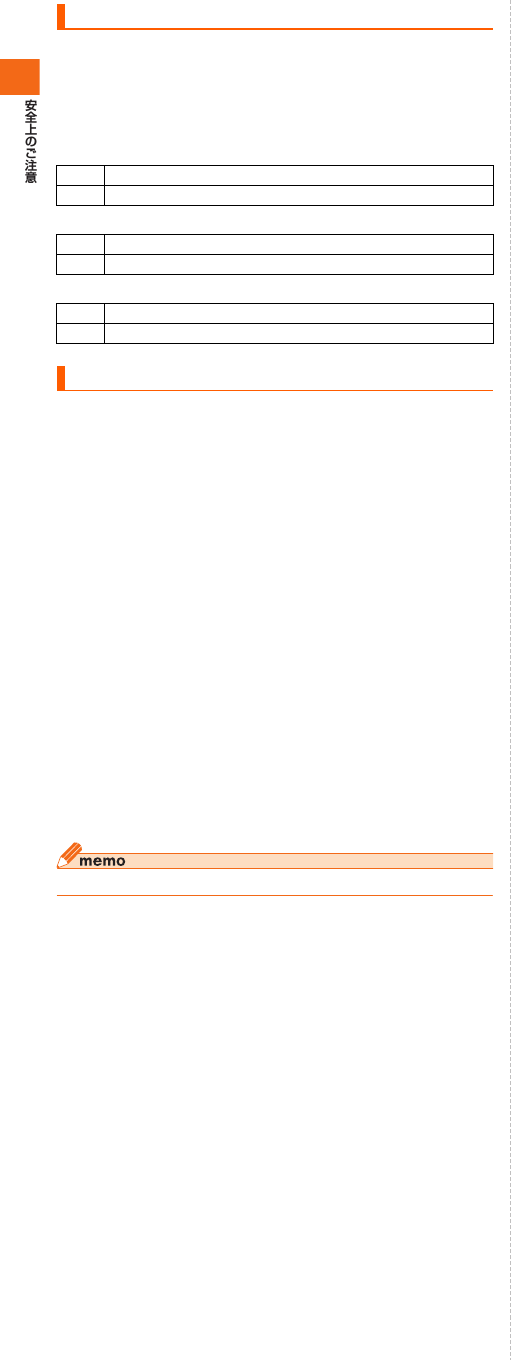
12
FJT21をご使用いただく場合に、各種の暗証番号をご利用いただきま
す。
ご利用いただく暗証番号は次の通りとなります。設定された各種の暗
証番号は各種操作・ご契約に必要となりますので、お忘れにならないよ
うご注意ください。
● 暗証番号
● セキュリティ解除用暗証番号
● PINコード
■ PINコード
第三者によるau Micro IC Card (LTE)の無断使用を防ぐために、電源
を入れるたびにPINコードの入力を必要にすることができます。また、
PINコードの入力要否を設定する場合にも入力が必要となります。
(XP.41「PINコードを設定する」)
PINコードは3回連続で間違えるとコードがロックされます。ロック
された場合は、PINロック解除コードを利用して解除できます。
•お買い上げ時のPINコードは「1234」、入力要否は「入力不要」に設定
されていますが、お客様の必要に応じてPINコードは4∼8桁のお好
きな番号、入力要否は「入力必要」に変更できます。(XP.41「PINコー
ドを変更する」)
■ PINロック解除コード
PINコードがロックされた場合に入力することでロックを解除できま
す。
•PINロック解除コードは、au Micro IC Card (LTE)が取り付けられ
ていたプラスティックカード裏面に印字されている8桁の番号で、お
買い上げ時にはすでに決められています。
•PINロック解除コードを入力した場合は、新しくPINコードを設定し
てください。(XP.41「PINコードを変更する」)
•PINロック解除コードを10回連続で間違えた場合は、auショップ・
PiPitもしくはお客さまセンターまでお問い合わせください。
◎「PINコード」はデータの初期化(XP.112)を行ってもリセットされません。
ご利用いただく各種暗証番号について
使用例 auホームページでの各種照会・申込・変更をする場合
初期値 申込書にお客様が記入した任意の4桁の番号
使用例 画面ロックの認証設定などの設定/解除をする場合
初期値 なし
使用例 第三者によるau Micro IC Card (LTE)の無断使用を防ぐ場合
初期値 1234
PINコードについて
FJT21_s.book Page 12 Tuesday, October 22, 2013 3:09 PM
Kajiki-K 詳細版 03-3原稿
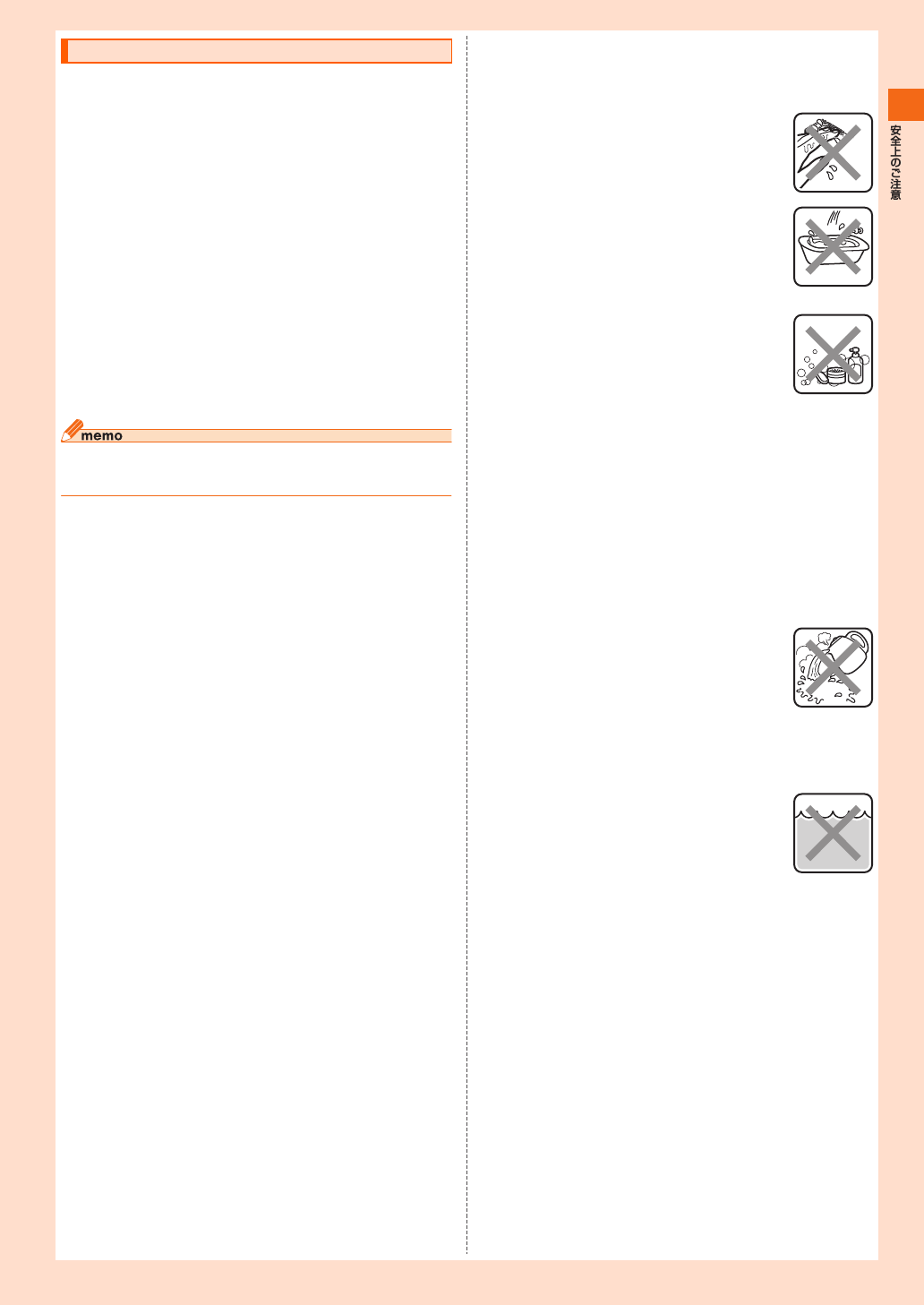
13
正しくお使いいただくために、「防水/防塵性能に関する注意事項」の
内容をお読みのうえ、正しくご使用ください。記載されている内容を守
らずにご使用になると、浸水や砂・異物などの混入の原因となり、発熱・
発火・感電・傷害・故障の原因となる場合があります。
■ 防水/防塵性能について
FJT21は外部接続端子カバー、スロットカバーをしっかりと取り付け
た状態でIPX5相当※1、IPX8相当※2の防水性能およびIP5X相当※3
の防塵性能を有しております(当社試験方法による)。
具体的には、雨(1時間の雨量が20mm未満)の中、傘をささずにぬれ
た手で持って操作したり、お風呂やキッチンなど水がある場所でもお
使いいただけます。
※1 IPX5相当
内径6.3mmのノズルを用いて、約3mの距離から約12.5リットル/分の水を3分以上注水
する条件で、あらゆる方向からのノズルによる噴流水によっても、通信端末としての性能を保
つことを意味します。
※2 IPX8相当
常温で水道水、かつ静水の水深1.5mの水槽に端末本体を静かに沈め、約30分間水底に放置
しても、端末内部に浸水せず、通信端末としての性能を保つことを意味します。
※3 IP5X相当
IP5Xとは、保護度合いを指し、直径75μm以下の塵埃(じんあい)が入った装置に端末を8時
間入れてかくはんさせ、取り出したときに通信端末の機能を有し、かつ安全を維持することを
意味します。
◎ 実際のご使用にあたって、すべての状況での動作を保証するものではありませ
ん。お客様の取り扱いの不備による故障と認められた場合は、保証の対象外とな
ります。
■ ご使用にあたっての重要事項
•砂浜などの上に直接置かないでください。マイク/スピーカーなど
に砂などが入り音が小さくなったり、FJT21本体内に砂などが混入
すると発熱や故障の原因となります。
•外部接続端子カバー、スロットカバーが浮いている箇所がないこと
を確認しながら確実に閉じてください。
※ 外部接続端子カバー、スロットカバーの閉じかたは「外部接続端子カバー/スロットカバーを
閉じる」(XP.20)をご参照ください。
•完全に閉まっていることで防水性能が発揮されます。
•外部接続端子カバー、スロットカバーとFJT21本体の間に微細なゴ
ミ(髪の毛1本、砂粒1個、微細な繊維など)がわずかでも挟まると浸
水の原因となります。
•手や本体がぬれている状態での外部接続端子カバー、スロットカ
バーの開閉は絶対にしないでください。
•ステレオイヤホン端子部がぬれていたり、砂やほこりが付着した状
態で使用しないでください。
•水中でFJT21を使用(キー操作を含む)しないでください。
•お風呂場、台所など、湿気の多い場所には長時間放置しないでくださ
い。このFJT21は防湿仕様ではありません。
•FJT21本体の防水性能は、常温(5℃∼35℃)の真水・水道水にのみ
対応しています。
以下の例のような液体をかけたり、浸けたりしないでください。
また、砂や泥なども付着させないでください。
例:せっけん・洗剤・入浴剤などの入った水/海水/プールの水/温
泉/熱湯/薬品/汗
■ 快適にお使いいただくために
•水ぬれ後は本体の隙間に水がたまっている場合があります。よく
振って水を抜いてください。特にステレオイヤホン端子部および
キー部内の水を抜いてください。
•水抜き後も、水分が残っている場合があります。ご使用にはさしつか
えありませんが、ぬれては困るもののそばには置かないでください。
また、服やかばんの中などをぬらすおそれがありますのでご注意く
ださい。
•マイクに水がたまり、一時的に音が聞こえにくくなった場合は水抜
きを行ってください。
■ 利用シーン別注意事項
● 雨の中で
•ディスプレイに水滴が付着していると、タッチパネルが誤動作する
場合があります。
•雨がかかっている最中、FJT21に水滴がついている
とき、または手がぬれている状態での外部接続端子
カバー、スロットカバーの開閉は絶対にしないでく
ださい。
● お風呂場で
•テレビを見るときは安定した場所に置いて使用して
ください。
•温泉やせっけん、洗剤、入浴剤の入った水には浸けな
いでください。
•水中で使用しないでください。故障の原因になりま
す。
•急激な温度変化は、結露の原因となります。寒い場所
から暖かいお風呂場などにFJT21を持ち込むとき
は、FJT21が常温になってから持ち込んでくださ
い。
•お風呂場での長時間のご使用はおやめください。
•浴槽に浸けたり、落下させたりしないでください。
•高温のお湯をかけないでください。耐熱設計ではありません。
•周囲温度5℃∼40℃(ただし、36℃以上はお風呂場などでの一時的
な使用に限る)、湿度35%∼90%の範囲で使用してください。
•卓上ホルダをお風呂場へ持ち込まないでください。
● シャワーを使う
•耐水圧設計ではありませんので、蛇口やシャワーなどで高い水圧を
かけないでください。
● キッチンで
•テレビを見るときは安定した場所に置いて使用してください。
•せっけん、洗剤、調味料、ジュースなど水道水以外のものを、かけたり
浸けたりしないでください。
•高温のお湯や冷水に浸けたり、かけたりしないでく
ださい。耐熱設計ではありません。また、5℃未満の
冷水につけると故障の原因となります。
•強い流水(6リットル/分を超える)をかけないでく
ださい。
•コンロのそばや冷蔵庫の中など、極端に高温・低温になるところに置
かないでください。
● プールサイドで
•テレビを見るときは安定した場所に置いて使用してください。
•プールの水に浸けたり、 落下させたりしないでくだ
さい。
•水中で使用しないでください。故障の原因となりま
す。
•プールの水がかかった場合は、やや弱めの水流(6
リットル/分以下、常温(5℃∼35℃)
の水道水)で洗い流してくだ
さい。洗うときは外部接続端子カバー、スロットカバーが開かないよ
うに押さえたまま、ブラシやスポンジなどは使用せず手で洗ってく
ださい。
•炎天下や高温になる場所で使用・放置しないでください。
•外部接続端子カバー、スロットカバーをしっかり閉じた状態で防水
性能を保ちます。
防水/防塵性能に関する注意事項
FJT21_s.book Page 13 Tuesday, October 22, 2013 3:09 PM
Kajiki-K 詳細版 03-3原稿
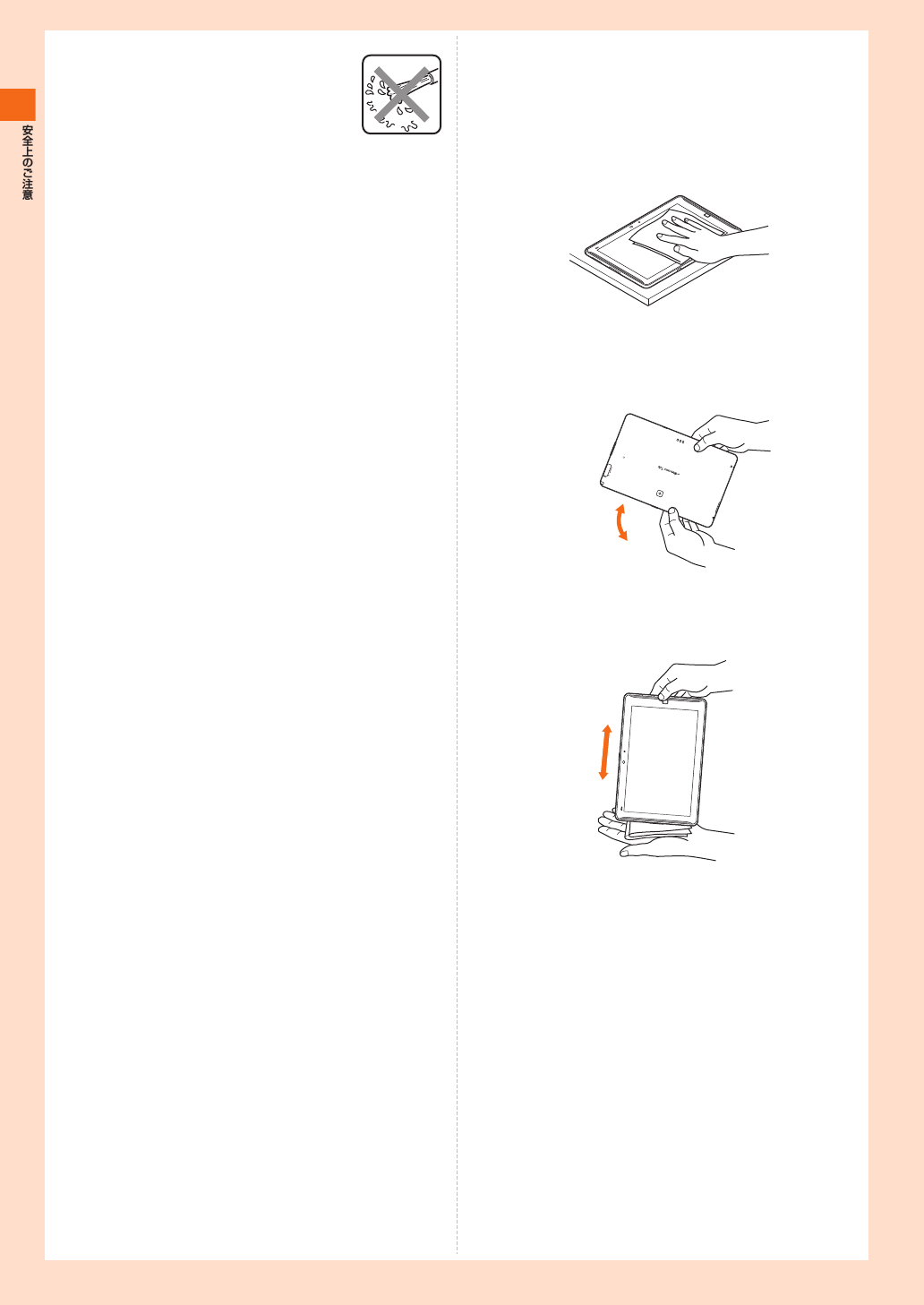
14
●洗う
•せっけん、洗剤など水道水以外のものを、かけたり浸
けたりしないでください。
•やや弱めの水流(6リットル/分以下、常温(5℃∼
35℃)の水道水)で蛇口やシャワーより約10cm離
れた位置で洗えますが、耐水圧設計ではありません
ので高い水圧を直接かけたり、長時間水中に沈めたりしないでくだ
さい。
•洗うときは外部接続端子カバー、スロットカバーが開かないように
押さえたまま、ブラシやスポンジなどは使用せず手で洗ってくださ
い。
•ステレオイヤホン端子部は洗わないでください。
•洗濯機や超音波洗浄機などで洗わないでください。
■ 防水/防塵性能を維持するために
● ゴムパッキンについて
外部接続端子カバー、スロットカバー周囲のゴムパッキンは、防水/防
塵性能を維持するための重要な部品です。次のことにご注意ください。
•はがしたり、傷つけたりしないでください。
•外部接続端子カバー、スロットカバーを閉める際はゴムパッキンを
噛み込まないよう注意してください。噛み込んだまま無理に閉めよ
うとすると、ゴムパッキンが傷付き、防水/防塵性能が維持できなく
なる場合があります。
•常温(5℃∼35℃)の真水・水道水以外の液体(温水や海水、洗剤、薬
品、汗など)が付着すると、防水/防塵性能を維持できなくなる場合
があります。
•外部接続端子カバー、スロットカバーの開閉などをするときは手袋
などをしたまま操作しないでください。また、ゴミなどが付着しない
ようにしてください。ゴムパッキンの接触面は微細なゴミ(髪の毛1
本、砂粒1個、微細な繊維など)がわずかでも挟まると浸水の原因とな
ります。微細なゴミが付着している場合は、乾いた清潔な布で拭き
取って必ず取り除いてください。
•外部接続端子カバー、スロットカバーの隙間に、先のとがったものを
差し込まないでください。ゴムパッキンが傷つくおそれがあり、浸水
の原因となります。
•防水/防塵性能を維持するため、ゴムパッキンは異常の有無にかか
わらず、2年ごとに交換することをおすすめします(有償)。ゴムパッ
キンの交換については、お近くのauショップまでご連絡ください。
● 水以外が付着した場合
万一水以外(海水/洗剤/砂/泥など)が付着してしまった場合、直ち
に水で洗い流してください。
•やや弱めの水流(6リットル/分以下、常温(5℃∼35℃)の水道水)
で蛇口やシャワーより約10cm離れた位置で常温の水道水で洗えま
す。
•洗うときは外部接続端子カバー、スロットカバーが開かないように
押さえたまま、ブラシやスポンジなどは使用せず手で洗ってくださ
い。
● 水でぬれたあとは
•水でぬれたあとは水抜きをし、乾いた清潔な布でFJT21の水滴を拭
き取ってください。
※ 外部接続端子部、スロット部がショートするおそれがありますので水滴が付着したまま放置
しないでください。
※ ステレオイヤホン端子に水滴が付着したまま使用しないでください。
※ 寒冷地ではFJT21に水滴が付着していると、凍結することがあります。凍結したままで使用
すると故障の原因になります。水滴が付着したまま放置しないでください。
•FJT21に水滴が付着したまま放置しないでください。ステレオイヤ
ホン端子部やキー部分は水分が入り込む構造になっていますが、入
り込んだ水分はFJT21を振るなどして払い落としてください。(こ
の場合、周囲に注意し、FJT21を振り落とさないよう十分ご注意く
ださい。)残った水分は乾いた清潔な布で速やかに拭き取ってくださ
い。
•FJT21に水や雪がついた場合は、清潔な乾いた布で拭き取ってくだ
さい。拭き取れなかった水や隙間にたまった水で服やバッグをぬら
す場合がありますのでご注意ください。
•ステレオイヤホン端子は、十分に乾燥したことを確認のうえで使用
してください。水滴が残ったままの状態で使用すると、故障の原因と
なります。
● 水抜きについて
FJT21本体に水滴が付着したままご使用になると、スピーカーなどの
音量が小さくなったり、衣服やかばんなどをぬらしてしまうことがあ
ります。
また、ステレオイヤホン端子やキー部分などの隙間から水分が入り込
んでいる場合がありますので、以下の手順でFJT21の水分を取り除い
てください。
aFJT21表面の水分を乾いた布などでよく拭き取る
b図のようにFJT21をしっかりと持って、少なくとも20
回程度水滴が飛ばなくなるまで振る。両面とも同じように
振る
•FJT21を振り落とさないように、しっかり握ってください。
c乾いた布などにFJT21を軽く押し当て、外周部の隙間に
溜まった水や、マイク/スピーカー/ステレオイヤホン端
子/キーなどの隙間に入った水分を確実に拭き取る
d乾いた夕オル・布などを下に敷き、常温で放置する(30分
程度)
上記手順を行った後でも、FJT21に水分が残っている場合がありま
す。
ぬれて困るもののそばには置かないでください。また、衣服やかばんな
どをぬらしてしまうおそれがありますのでご注意ください。
FJT21_s.book Page 14 Tuesday, October 22, 2013 3:09 PM
Kajiki-K 詳細版 03-3原稿
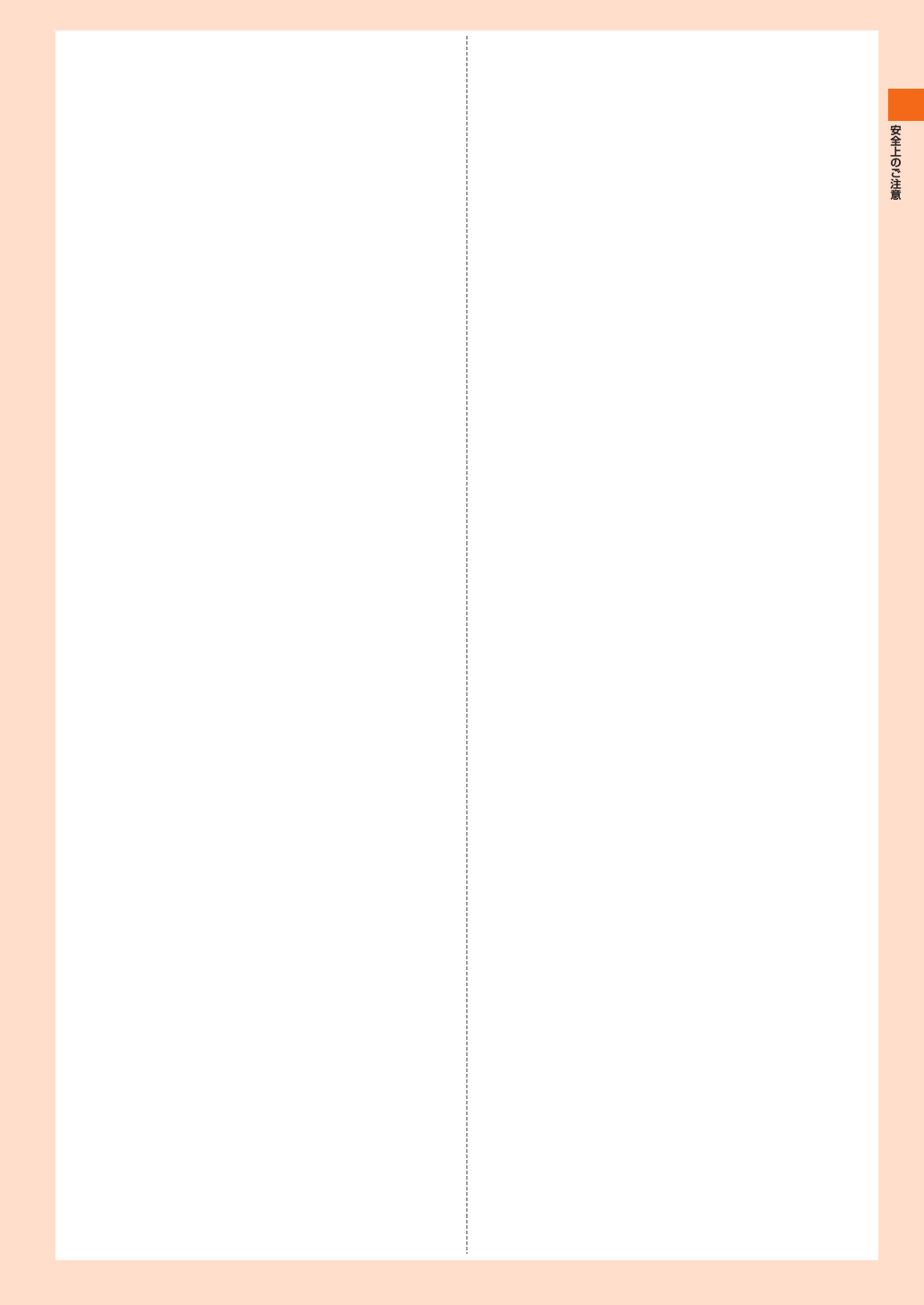
15
■ 充電に関する注意事項
卓上ホルダおよび指定の充電用機器、オプション品は防水/防塵性能
を有していません。充電時、および充電後には、次の点を確認してくだ
さい。
•ぬれたままFJT21を充電しないでください。水にぬれたあとに充電
する場合は、よく水抜きをして乾いた清潔な布などで水を拭き取っ
てから、卓上ホルダに差し込んだり、外部接続端子カバーを開いたり
してください。
•外部接続端子カバーを開いて充電した場合には、充電後はしっかり
とカバーを閉じてください。外部接続端子からの浸水を防ぐため、卓
上ホルダを使用して充電することをおすすめします。
•FJT21がぬれている状態では絶対に充電しないでください。感電や
電子回路のショートなどによる火災・故障の原因となります。
•ぬれた手で卓上ホルダおよび指定の充電用機器に触れないでくださ
い。感電の原因となります。
•卓上ホルダ、ACアダプタ(付属品)および指定の充電用機器(別売)
は、水のかからない状態で使用してください。火災・感電の原因とな
ります。
•卓上ホルダ、ACアダプタ(付属品)および指定の充電用機器(別売)
は、お風呂場、シャワー室、台所、洗面所などの水回りで使用しないで
ください。火災・感電の原因となります。
■ その他の注意事項
•温泉やせっけん、洗剤、入浴剤の入った水などには絶対に浸けないで
ください。また、水中で使用したり、水中に長時間沈めたりしないで
ください。故障の原因となります。
•手がぬれているときやFJT21に水滴がついているときには、外部接
続端子カバー、スロットカバーの開閉はしないでください。
•耐熱性について
熱湯、サウナ、熱風(ドライヤーなど)などは使用しないでください。
耐熱設計ではありません。
•衝撃について
本製品は耐衝撃性能を有しておりません。落下させたり、衝撃を与え
ないでください。また、マイク/スピーカー/ステレオイヤホン端子
などを綿棒やとがったものでつつかないでください。本体が破損・変
形するおそれがあり、防水/防塵性能が損なわれることがあります。
•防水性能について
規定以上の強い水流(6リットル/分以上の水流:例えば、蛇口やシャ
ワーから肌に当てて痛みを感じるほどの強さの水流)を直接当てな
いでください。FJT21はIPX5相当の防水性能を有しておりますが、
故障の原因となります。
•FJT21は水に浮きません。
•落下させるなどFJT21に強い衝撃を与えないでください。防水性能
が維持できなくなる場合があります。
•周囲温度5℃∼40℃(ただし、36℃以上はお風呂場などでの一時的
な使用に限る)、湿度35%∼90%の範囲で使用してください。範囲
を超える極端に暑い場所や寒い場所で使用すると、防水/防塵性能
が維持できない場合があります。
•外部接続端子カバー、スロットカバーに劣化・破損があるときは、防
水性能を維持できません。これらのときは、お近くのauショップまで
ご連絡ください。
•外部接続端子カバー、スロットカバーが開いている状態で水などの
液体がかかった場合、内部に液体が入り、感電や故障の原因となりま
す。そのまま使用せずに電源を切り、お近くのauショップもしくは安
心ケータイサポートセンターまでご連絡ください。
FJT21_s.book Page 15 Tuesday, October 22, 2013 3:09 PM
Kajiki-K 詳細版 03-3原稿
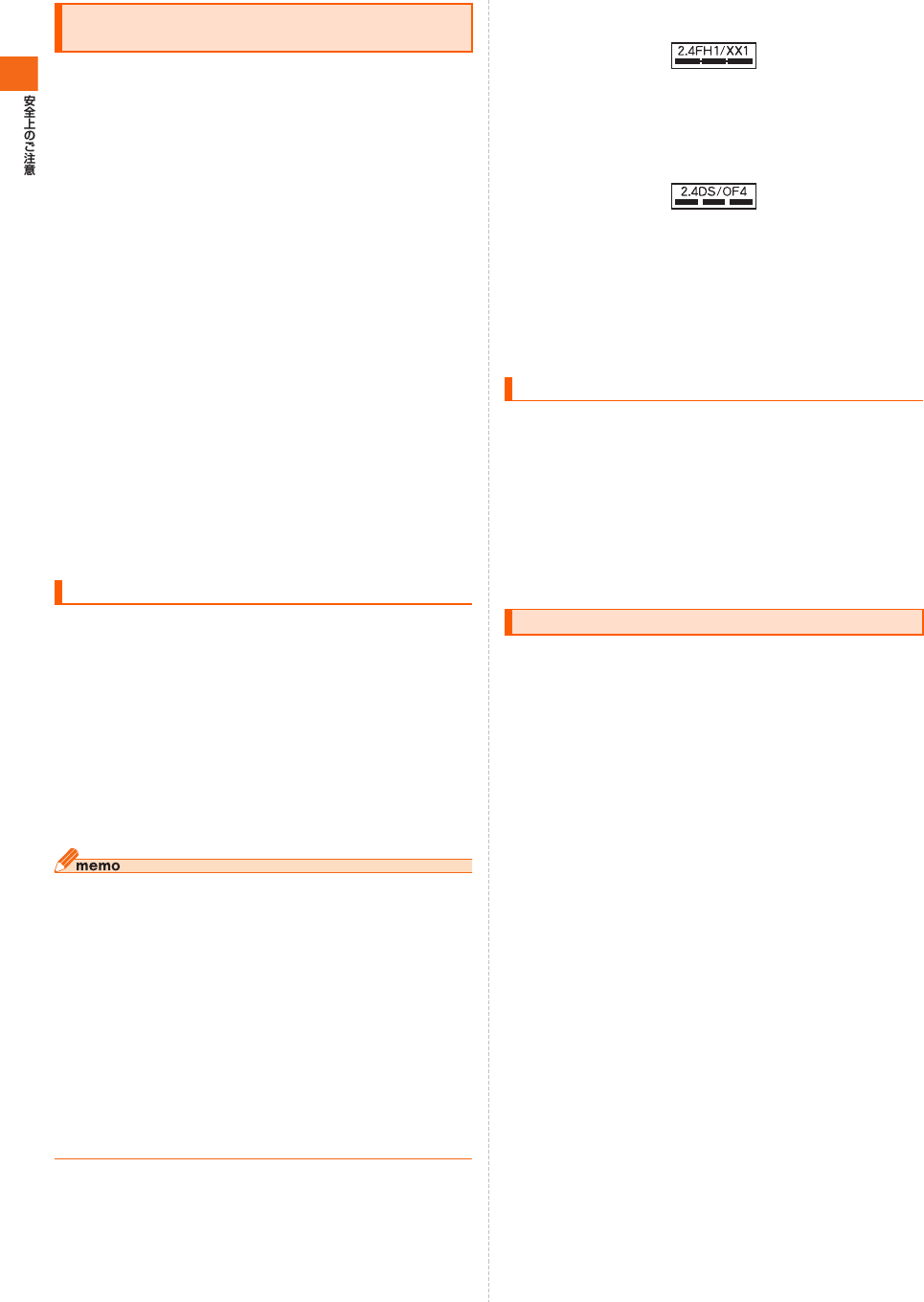
16
•FJT21のBluetooth®機能は日本国内規格、FCC規格およびEC指令
に準拠し、認定を取得しています。
•FJT21の無線LAN(Wi-Fi®)機能は日本国内規格、FCC規格および
EC指令に準拠し、認定を取得しています。
•一部の国/地域ではBluetooth®機能や無線LAN(Wi-Fi®)機能の使
用が制限されることがあります。海外でご利用になる場合は、その国
/地域の法規制などの条件をご確認ください。
•無線LAN(Wi-Fi®)やBluetooth®機器が使用する2.4GHz帯は、さま
ざまな機器が運用されています。場合によっては他の機器の影響に
よって通信速度や通信距離が低下することや、通信が切断すること
があります。
•電気製品、AV・OA機器などの磁気を帯びているところや電磁波が発
生しているところで使用しないでください。
•磁気や電気雑音の影響を受けると雑音が大きくなったり、通信がで
きなくなることがあります(特に電子レンジ使用時には影響を受け
ることがあります)。
•テレビ、ラジオなどの近くで使用すると受信障害の原因となったり、
テレビ画面が乱れることがあります。
•近くに複数の無線LAN(Wi-Fi®)のアクセスポイントが存在し、同じ
チャンネルを使用していると、正しく検索できない場合があります。
•航空機内での使用はできません。無線LAN(Wi-Fi®)対応の航空機内
であっても、機内モードに設定してから必ず電源をお切りください。
ただし、一部の航空会社ではご利用いただける場合もございます。詳
細はご搭乗される航空会社にお問い合わせください。
•通信機器間の距離や障害物、接続する機器により、通信速度や通信で
きる距離は異なります。
FJT21のBluetooth®機能および無線LAN(Wi-Fi®)機能は、2.4GHz
帯を使用します。この周波数帯では、電子レンジなどの家電製品や産
業・科学・医療用機器のほか、ほかの同種無線局、工場の製造ラインなど
で使用される免許を要する移動体識別用構内無線局、免許を要しない
特定の小電力無線局、アマチュア無線局など(以下「ほかの無線局」と略
す)が運用されています。
1. FJT21を使用する前に、近くで「ほかの無線局」が運用されていな
いことを確認してください。
2. 万一、FJT21と「ほかの無線局」との間に電波干渉の事例が発生し
た場合には、速やかにFJT21の使用場所を変えるか、または機器の
運用を停止(電波の発射を停止)してください。
3. ご不明な点やその他お困りのことが起きた場合は、auショップも
しくはお客さまセンターまでご連絡ください。
◎ FJT21はすべてのBluetooth®、無線LAN(Wi-Fi®)対応機器との接続動作を確
認したものではありません。したがって、すべてのBluetooth®、無線LAN(Wi-
Fi®)対応機器との動作を保証するものではありません。
◎ 無線通信時のセキュリティとして、Bluetooth®、無線LAN(Wi-Fi®)の標準仕様
に準拠したセキュリティ機能に対応しておりますが、使用環境および設定内容
によってはセキュリティが十分でない場合が考えられます。Bluetooth®、無線
LAN(Wi-Fi®)によるデータ通信を行う際はご注意ください。
◎無線LAN(Wi-Fi®)は、電波を利用して情報のやりとりを行うため、電波の届く
範囲であれば自由にLAN接続できる利点があります。その反面、セキュリティ
の設定を行っていないときには、悪意ある第三者により不正に侵入されるなど
の可能性があります。お客様の判断と責任において、セキュリティの設定を行
い、使用することを推奨します。
◎ Bluetooth®、無線LAN(Wi-Fi®)通信時に発生したデータおよび情報の漏洩に
つきましては、当社では責任を負いかねますのであらかじめご了承ください。
◎ Bluetooth®と無線LAN(Wi-Fi®)は同じ無線周波数帯を使用するため、同時に
使用すると電波が干渉し合い、通信速度の低下やネットワークが切断される場
合があります。接続に支障がある場合は、今お使いのBluetooth®、無線LAN
(Wi-Fi®)のいずれかの使用を中止してください。
本製品のBluetooth®機能および無線LAN(Wi-Fi®)機能は、2.4GHz
帯の周波数を使用します。
•Bluetooth®機能:2.4FH1/XX1
FJT21は2.4GHz帯を使用します。変調方式としてFH-SS変調方
式およびその他方式を採用しています。与干渉距離は約10m以下で
す。
全帯域を使用し、移動体識別装置の帯域を回避できません。
•無線LAN(Wi-Fi®)機能:2.4DS/OF4
FJT21は2.4GHz帯を使用します。変調方式としてDS-SS方式お
よびOFDM方式を採用しています。与干渉距離は約40m以下です。
全帯域を使用し、移動体識別装置の帯域を回避可能です。
利用可能なチャンネルは、国により異なります。
航空機内の使用は、事前に各航空会社へご確認ください。
本製品の無線LAN(Wi-Fi®)機能は5GHz帯を使用できます。電波法に
より5.2GHz帯および5.3GHz帯の屋外利用は禁止されております。
本製品が使用するチャンネルは以下の通りです。
•W52(5.2GHz帯/36、38、40、42※、44、46、48ch)
•W53(5.3GHz帯/52、54、56、58※、60、62、64ch)
•W56(5.6GHz帯/100、102、104、106※、108、110、112、
116、118、120、122※、124、126、128、132、134、136、
140ch)
※ IEEE802.11acドラフト版に対応しています。今後の正式規格対応商品や他社のドラフト版対
応商品とは通信できない場合があります。
•FJT21は常時インターネットに接続される仕様であるため、アプリ
ケーションなどにより自動的にパケット通信が行われる場合があり
ます。
このため、ご利用の際はパケット通信料が高額になる場合がありま
すので、パケット通信料定額/割引サービスへのご加入をおすすめ
します。
•FJT21でのホームページ閲覧や、アプリケーションなどのダウン
ロード、アプリケーションによる通信、Eメールの送受信、各種設定を
行う場合に発生する通信はインターネット経由での接続となり、パ
ケット通信は有料となります。
※無線LAN(Wi-Fi®)接続の場合はパケット通信料はかかりません。
Bluetooth®/無線LAN(Wi-Fi®)機能につい
て
2.4GHz帯ご使用上の注意
5GHz帯ご使用上の注意
パケット通信料についてのご注意
FJT21_s.book Page 16 Tuesday, October 22, 2013 3:09 PM
Kajiki-K 詳細版 03-3原稿
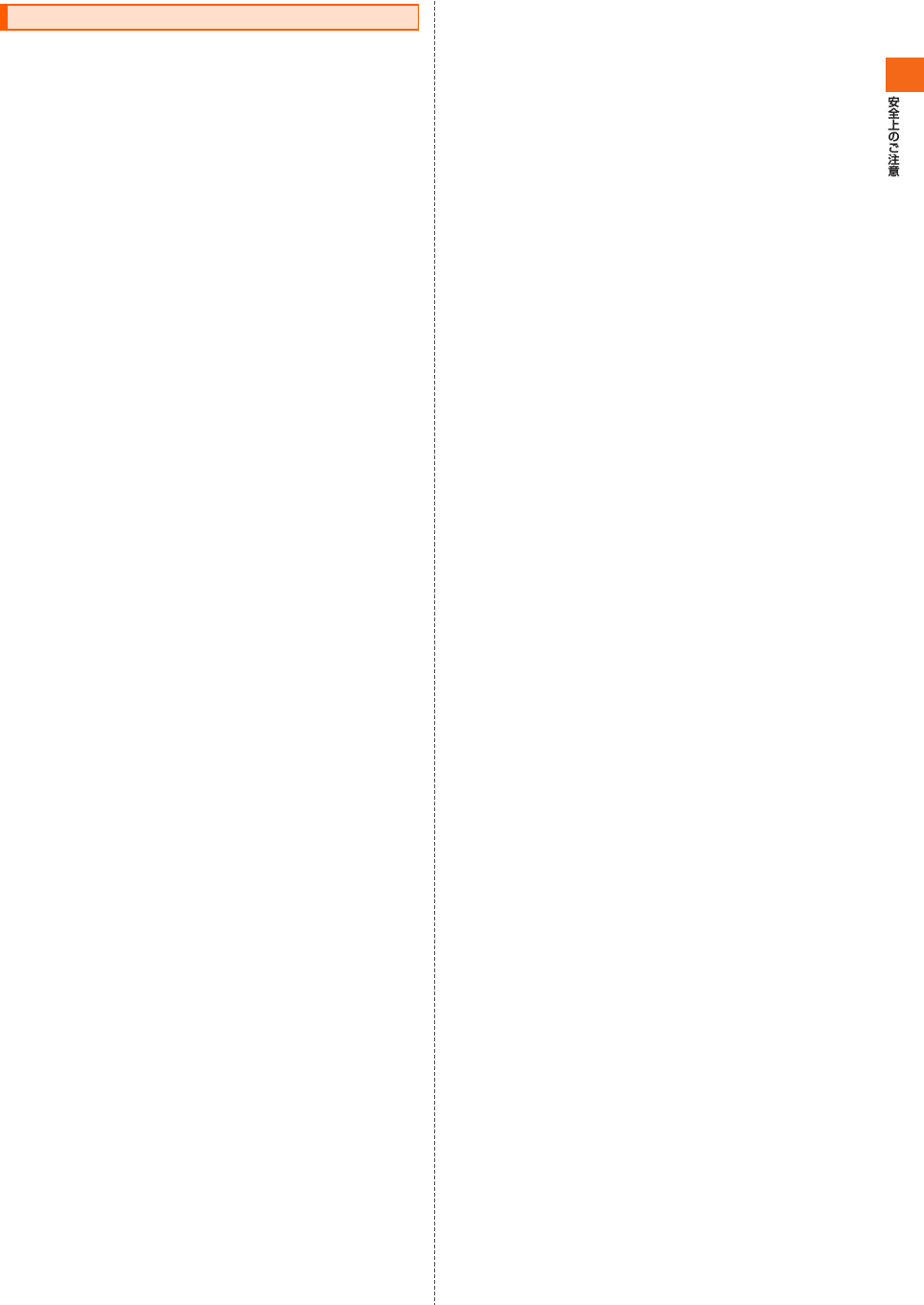
17
•アプリケーションのインストールは安全であることを確認のうえ、
自己責任において実施してください。アプリケーションによっては、
ウイルスへの感染や各種データの破壊、お客様の位置情報や利用履
歴、端末内に保存されている個人情報などがインターネットを通じ
て外部に送信される可能性があります。
•万一、お客様がインストールを行ったアプリケーションなどにより
不具合が生じた場合、当社では責任を負いかねます。この場合、保証
期間内であっても有償修理となる場合もありますので、あらかじめ
ご了承ください。
•お客様がインストールを行ったアプリケーションなどによりお客様
ご自身または第三者への不利益が生じた場合、当社では責任を負い
かねます。
•FJT21に搭載されているアプリケーションやインストールしたア
プリケーションはアプリケーションのバージョンアップによって操
作方法や画面表示が予告無く変更される場合があります。また、本書
に記載の操作と異なる場合がありますのであらかじめご了承くださ
い。
•アプリケーションによっては、microSDカードを取り付けていない
と利用できない場合があります。
•アプリケーションの中には動作中スリープモードにならなくなった
り、バックグラウンドで動作して電池の消耗が激しくなるものがあ
ります。
アプリケーションについて
FJT21_s.book Page 17 Tuesday, October 22, 2013 3:09 PM
Kajiki-K 詳細版 03-3原稿
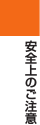
18
FJT21_s.book Page 18 Tuesday, October 22, 2013 3:09 PM
Kajiki-K 詳細版 03-3原稿
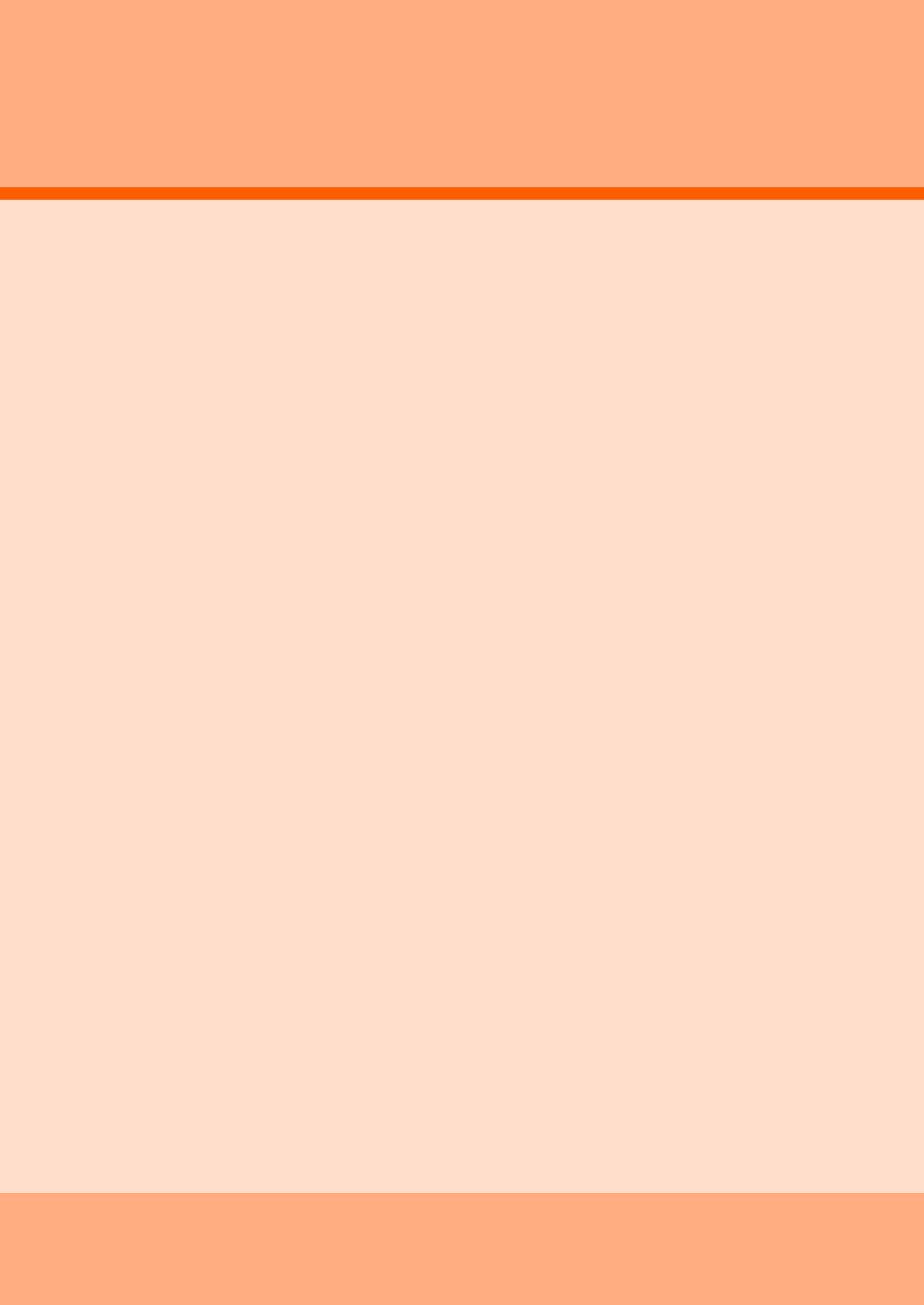
19
ご利用の準備
各部の名称と機能.......................................................................................... 20
外部接続端子カバー/スロットカバーを開く/閉じる............................ 20
au Micro IC Card (LTE)について ............................................................ 21
充電する ......................................................................................................... 21
電源を入れる/切る...................................................................................... 23
初期設定 ......................................................................................................... 23
ディスプレイの表示が消えたり、ロック画面が表示されたら .................. 24
省電力の設定を行う...................................................................................... 24
FJT21_s.book Page 19 Tuesday, October 22, 2013 3:09 PM
Kajiki-K 詳細版 03-3原稿
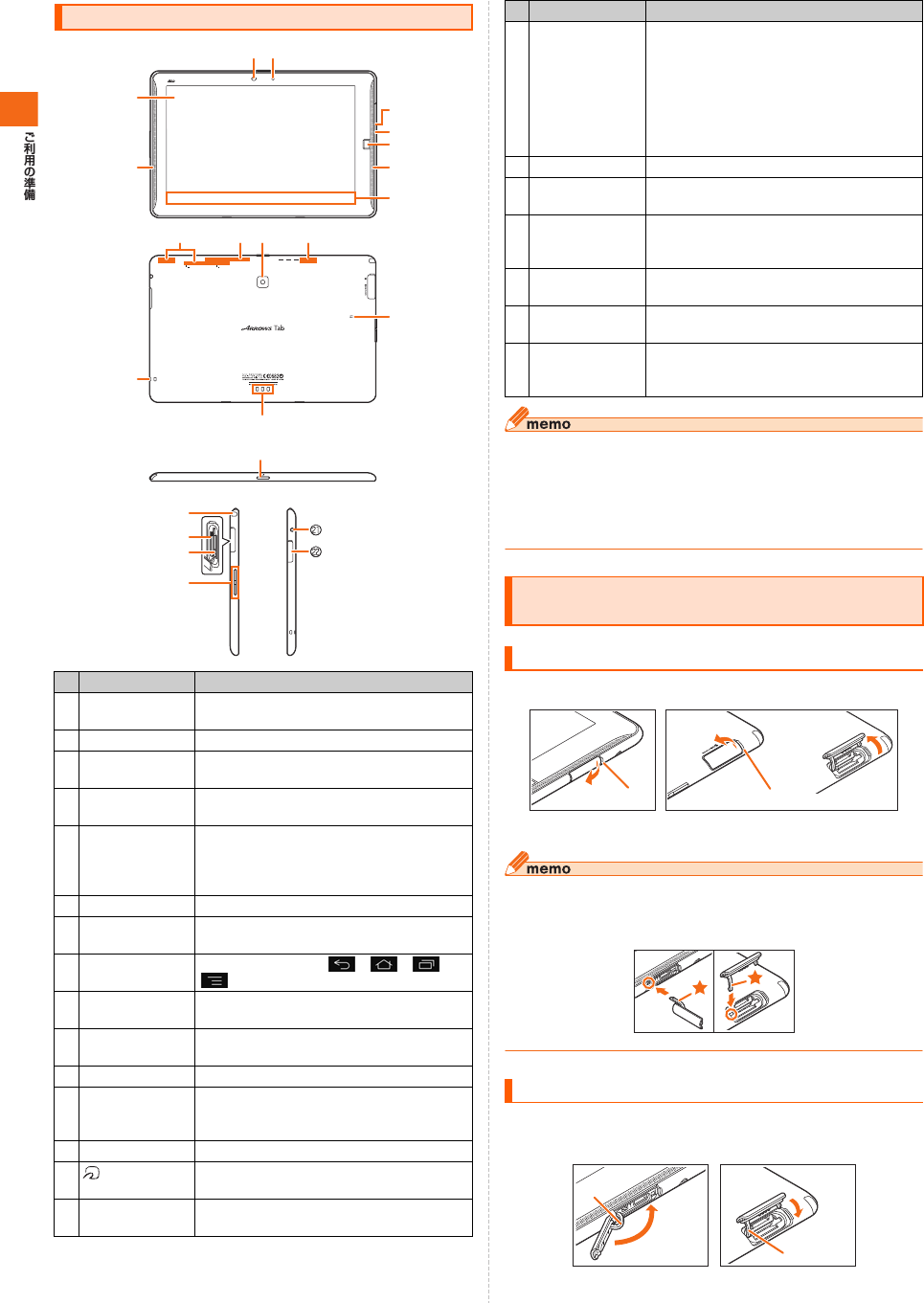
20
◎ RGBセンサー/内蔵アンテナ/GPSアンテナの上にシート類(覗き見防止
シートなど)やデコレーション用のシールなどを貼らないでください。
◎ RGBセンサーをふさぐと、周囲の明るさが正しく検知されない場合がありま
す。
◎ FJT21を持つとき、内蔵アンテナ付近を指や金属物などで触れたりおおったり
すると電波感度が弱まることがあります。
◎ 録音中は、マイクを手などでおおわないようにしてください。
aカバーの端にあるミゾに指をかけて、矢印の方向に開く
◎ 外部接続端子カバー/スロットカバーを強く引っ張ると、カバーが変形したり、
本体から外れてしまったり破損の原因となります。
◎ 外部接続端子カバー/スロットカバーが外れたときは、図の向きで、★の部分を
押しながら挿入してください。
aカバーのヒンジを収納してから外部接続端子カバー/ス
ロットカバー全体を指の腹で押し込む
各部の名称と機能
名称 説明
aRGBセンサー 周囲の明るさを検知して、ディスプレイの
バックライトの明るさを自動調節します。
bインカメラ 自分撮りなどに使用します。
cディスプレイ
(タッチパネル)
指でなぞって画面をスクロールしたり、項目
を指で軽く叩いて選択します。
dスピーカー スピーカーとして音楽の再生音、ハンズフ
リー利用中に相手の声が聞こえます。
eお知らせLED •赤色点灯:充電中
•緑色1回点灯:電源オン
•新着メールの通知があるとき(通知設定時)
などは、設定に従って点灯します。
fマイク 音声を録音するときなどに使用します。
g指紋センサー 画面ロックを解除するときなどに使います
(XP.24)。
hナビゲーション
バー
ナビゲーションキー(///
)が表示されます(XP.28)。
i内蔵アンテナ部分 データ通信などのアンテナが内蔵されていま
す。
jGPSアンテナ部
分
GPSアンテナが内蔵されています。
kアウトカメラ 静止画や動画を撮影します(XP.77)。
lBluetooth®/
Wi-Fi®アンテナ部
分
Bluetooth®/Wi-Fi®アンテナが内蔵されて
います。
mストラップホール -
nマーク NFC利用時にこのマークをリーダー/ライ
ターにかざしてください。
o卓上ホルダ用充電
端子
卓上ホルダを使用して充電するときの端子で
す。
⑮
④
⑦
⑤
⑫
⑭
⑥
③
④
⑬
① ②
⑧
⑨ ⑪⑩
⑱
⑰
⑲
⑳
⑯
p電源キー
P
長く押して電源を入れます(XP.23)。
電源が入っているときに長く押して、タブ
レットオプションメニューを表示すると、マ
ナーモードや機内モード、タッチブロック
モードをオン/オフしたり、電源を切ったり
できます。
短く押してスリープモードを設定/解除しま
す(XP.24)。
qTVアンテナ テレビを視聴するときに伸ばします。
rmicroSDカード
スロット
microSDカードを挿入します(XP.94)。
sau Micro IC
Card (LTE)ス
ロット
au Micro IC Card (LTE)を挿入します
(XP.21)。
t音量キー
U/D
スピーカーの音量を調節します(XP.105)。
uステレオイヤホン
端子
市販のステレオイヤホンを接続します。
v外部接続端子 付属のTVアンテナ入力用microUSB変換
ケーブルやmicroUSBケーブル01(別売)、
MHLケーブル(市販品)などを接続します。
外部接続端子カバー/スロットカバーを開く
/閉じる
外部接続端子カバー/スロットカバーを開く
外部接続端子カバー/スロットカバーを閉じる
名称 説明
ミゾ ミゾ
ヒンジ
ヒンジ
FJT21_s.book Page 20 Tuesday, October 22, 2013 3:09 PM
Kajiki-K 詳細版 03-3原稿
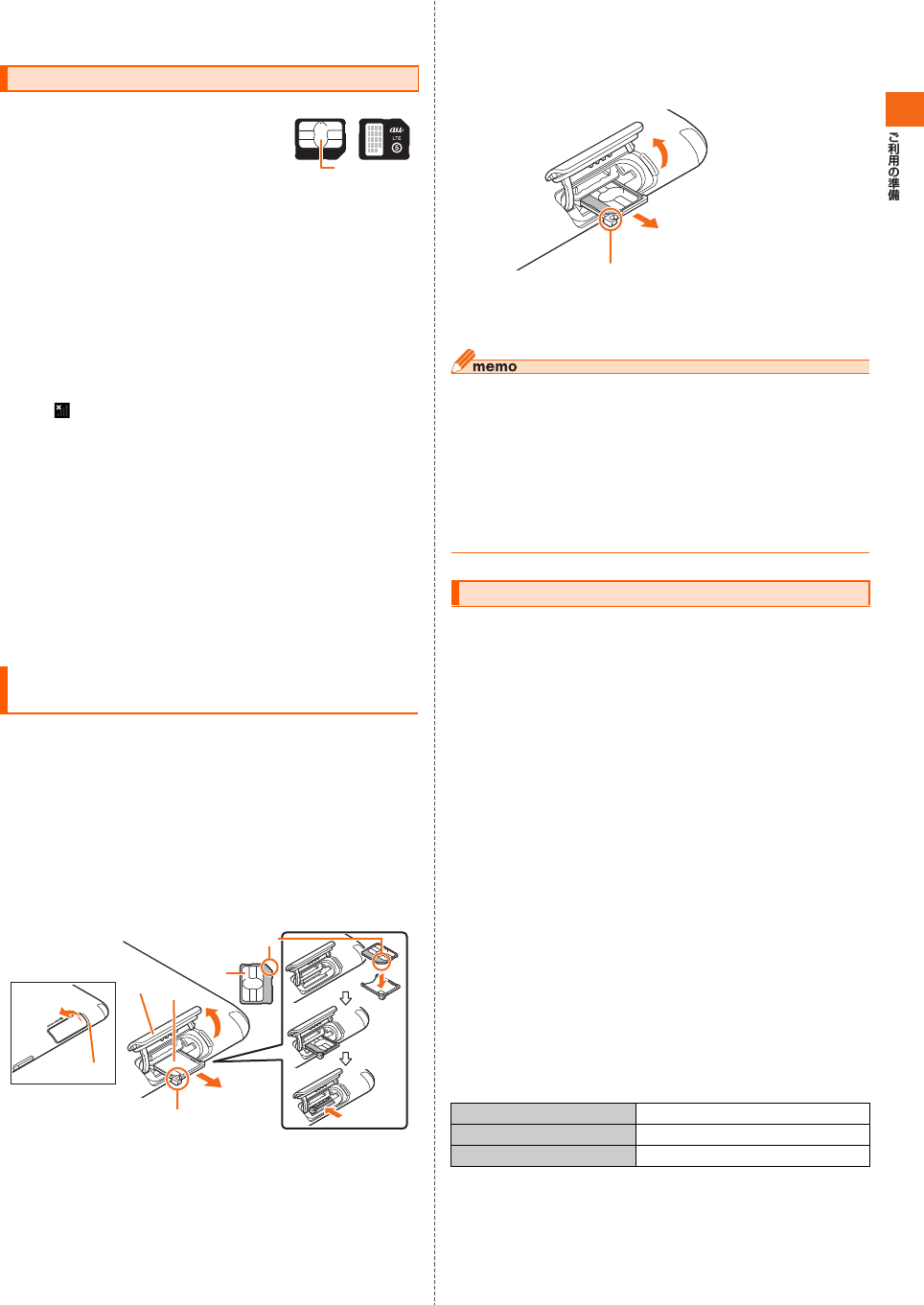
21
b外部接続端子カバー/スロットカバーが浮いていること
のないように確実に閉じる
au Micro IC Card (LTE)にはお客様の電話番
号などが記録されています。FJT21にau
Micro IC Card (LTE)が正しく取り付けられて
いないと、メールの送受信などの操作が行えま
せん。
FJT21はau Micro IC Card (LTE)にのみ対応しております。au携帯
電話、スマートフォンとau ICカードまたはmicro au ICカードを差し
替えてのご利用はできません。
■ au Micro IC Card (LTE)が挿入されていない、もし
くはau Micro IC Card (LTE)以外のカードが挿入
されると…
au Micro IC Card (LTE)以外のカードを挿入してFJT21を使用する
ことはできません。
au Micro IC Card (LTE)が挿入されていない、もしくはau Micro IC
Card (LTE)以外が挿入された場合は、次の操作を行うことができませ
ん。また、 が表示されます。
•Eメール(@ezweb.ne.jp)の初期設定および送受信
•SMSの送受信
•PINコード設定
•パケット通信
上記以外でも、お客様の電話番号などが必要な機能がご利用できない
場合があります。
■ au Micro IC Card (LTE)の暗証番号について
au Micro IC Card (LTE)には、第三者によるau Micro IC Card
(LTE)の無断使用を防ぐためにPINコードという暗証番号がありま
す。ご契約時は「1234」に設定されていますが、お客様ご自身で番号を
変更できます(XP.41)。
•au Micro IC Card (LTE)の取り付け/取り外しは、FJT21の電源
を切ってから行います。
•スロットカバーの開閉のしかたについては、「外部接続端子カバー/
スロットカバーを開く/閉じる」(XP.20)をご参照ください。
■ au Micro IC Card (LTE)を取り付ける
aディスプレイ面を下に向けてスロットカバーを開く
bトレイのツメに指をかけてトレイをまっすぐに引き出す
•au Micro IC Card (LTE)のトレイは、外れる構造となっています。な
くさないようにご注意ください。
cau Micro IC Card (LTE)のIC(金属)部分を上にして
トレイに載せ、奥に差し込む
•切り欠きの方向にご注意ください。
dスロットカバーが浮いていることがないように確実に閉
じる
■ au Micro IC Card (LTE)を取り外す
aディスプレイ面を下に向けてスロットカバーを開く
bトレイのツメに指をかけてトレイをまっすぐに引き出し、
au Micro IC Card (LTE)を取り外す
cトレイを奥に差し込み、スロットカバーが浮いていること
がないように確実に閉じる
◎ au Micro IC Card (LTE)を取り扱うときは、故障や破損の原因となりますの
で、次のことにご注意ください。
•au Micro IC Card (LTE)のIC(金属)部分や、FJT21本体のICカード用端子
にはできるだけ触れないでください。
•正しい挿入方向をご確認ください。
•無理な取り付け、取り外しはしないでください。
◎ au Micro IC Card (LTE)を正しく取り付けていない場合やau Micro IC Card
(LTE)に異常がある場合はエラーメッセージが表示されます。
◎ 取り外したau Micro IC Card (LTE)はなくさないようにご注意ください。
◎ 変換アダプタを取り付けたau Nano IC Card (LTE)を挿入しないでください。
故障の原因となります。
お買い上げ時は、十分に充電されていません。必ず充電してからお使い
ください。
■ 充電時のご注意
•FJT21を使用しながら充電すると、充電が完了するまで時間がか
かったり、充電が完了しなかったりすることがあります。また、デー
タ通信など消費電流の大きい機能を連続して使用すると、充電中で
も電池が減り続け、ご使用できる時間が短くなる場合があります。
•充電中はFJT21や指定の充電用機器が温かくなることがあります
が、故障ではありません。
•FJT21が温かくなったとき、安全のため充電を行わないことがあり
ます。FJT21の温度が下がると充電を開始します。
•FJT21が温かい場合は充電電流を抑制するため、通常より時間がか
かる場合があります。
•FJT21が極端に熱くなる場合は、ただちに使用を中止してくださ
い。
•FJT21のお知らせLEDが赤色に点滅したときは、指定の充電用機器
の接続などが正しいかご確認ください。それでも点滅する場合は、充
電を中止して、auショップもしくは安心ケータイサポートセンター
までご連絡ください。
•頻繁に充電をくり返すと、内蔵電池の寿命が短くなります。
■ 充電時間(目安)
FJT21の電源を切って、内蔵電池が空の状態から充電したときの時間
です。電源を入れたまま充電したり、低温時に充電したりすると、充電
時間は長くなります。
※ 卓上ホルダとACアダプタ(付属品)を接続している場合
au Micro IC Card (LTE)について
au Micro IC Card (LTE)の取り付けかた/取
り外しかた
IC(金属)部分
au Micro IC Card (LTE)
切り欠き
IC
トレイ
ツメ
スロット
カバー
ミゾ
充電する
卓上ホルダ※約300分
共通ACアダプタ04(別売) 約520分
共通DCアダプタ03(別売) 約1,500分
ツメ
FJT21_s.book Page 21 Tuesday, October 22, 2013 3:09 PM
Kajiki-K 詳細版 03-3原稿
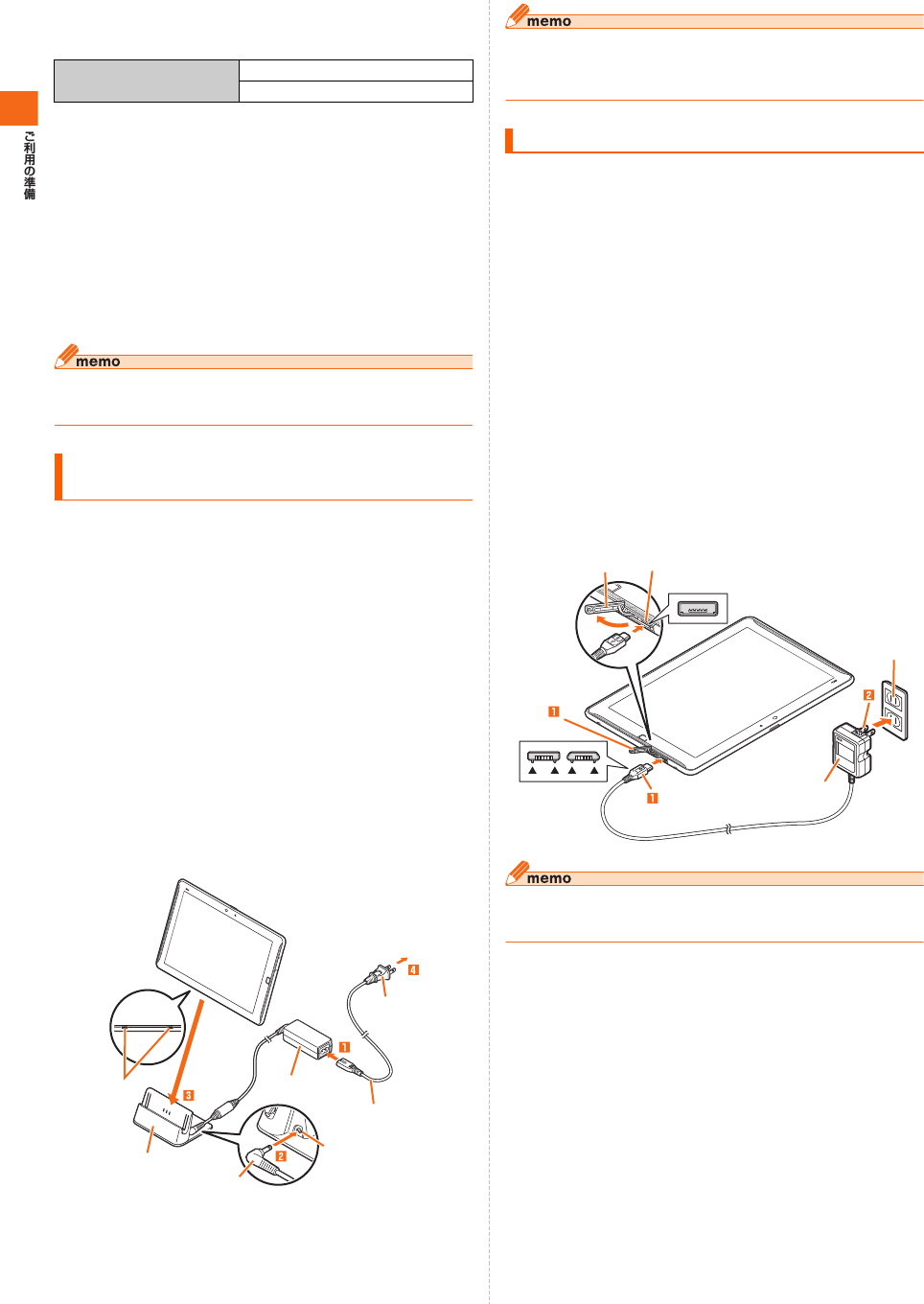
22
■ 十分に充電したときの使用時間(目安)
使用環境や内蔵電池の状態によって使用時間は異なります。詳しくは、
「主な仕様」(XP.123)をご参照ください。
■ 内蔵電池の寿命について
内蔵電池は消耗品です。充電を繰り返すごとに、1回の充電で使える時
間が次第に短くなります。充電しながら、通信などを長時間行うと内蔵
電池の寿命が短くなることがあります。
1回の充電で使える時間がお買い上げ時に比べて半分程度になった
ら、内蔵電池の寿命が近づいています。電池は内蔵型のため、auショッ
プなどでお預かりの後、有償修理となります。
■ ACアダプタ(付属品)について
ACアダプタ(付属品)には必ず付属の電源ケーブルをご使用ください。
別途、指定のACアダプタ(別売)やDCアダプタ(別売)をお使いになる
場合は、「周辺機器のご紹介」(XP.121)をご参照ください。
◎ 共通ACアダプタ03/04(別売)はAC100VからAC240Vまで対応していま
す。海外での充電には必ず共通ACアダプタ03/04(別売)などをご使用くだ
さい。
卓上ホルダとACアダプタ(付属品)を使って充電する方法を説明しま
す。
a電源ケーブルをACアダプタ(付属品)本体に差し込む
bACアダプタ(付属品)本体のコネクタを卓上ホルダの電
源端子に差し込む
cFJT21の穴を卓上ホルダの突起に合わせて取り付ける
d電源ケーブルの電源プラグをコンセントに差し込む
eFJT21のお知らせLEDが赤色に点灯していることを確
認する
•充電が完了すると消灯します。
f充電が終わったら、電源ケーブルの電源プラグをコンセン
トから抜き、FJT21を卓上ホルダから取り外す
gACアダプタ(付属品)本体のコネクタを卓上ホルダから
抜く
◎ FJT21に市販のカバーを付けた状態では、卓上ホルダでの充電ができない場合
があります。
◎ 卓上ホルダで充電する前に、充電端子に汚れがないことを確認してください。汚
れている場合は、綿棒などで掃除してください。
共通ACアダプタ04(別売)を使って充電する方法を説明します。(お使
いのACアダプタによりイラストと形状が異なることがあります。ご了
承ください。)
aFJT21の外部接続端子カバーを開き(a-1)、外部接続端
子に共通ACアダプタ04(別売)のmicroUSBプラグを
差し込む(a-2)
•microUSBプラグには向きがありますので、プラグ端子の凸部(▲
部)を下に向けて、外部接続端子にまっすぐに差し込んでください。
microUSBプラグを誤った向きに差し込むと、FJT21の外部接続端
子が破損する原因となります。
b共通ACアダプタ04(別売)の電源プラグをコンセント
(AC100V∼240V)に差し込む
cお知らせLEDが赤色に点灯していることを確認する
•充電が完了すると消灯します。
d充電が終わったら、共通ACアダプタ04(別売)の電源プ
ラグをコンセントから抜く
emicroUSBプラグを持ってまっすぐ引き抜く
◎ FJT21とパソコンをmicroUSBケーブル01(別売)で接続しても充電ができ
ます。パソコン上に「新しいハードウェアの検索ウィザードの開始」画面が表示
された場合は、「キャンセル」を選択してください。
連続待受時間 約2,400時間(3G使用時)
約2,100時間(LTE使用時)
卓上ホルダとACアダプタ(付属品)を使って充電
する
AC100V∼240V
コンセントへ
卓上ホルダ
穴
電源端子
電源
プラグ
コネクタ
ACアダプタ本体
電源ケーブル
指定のACアダプタ(別売)を使って充電する
AC100V∼240V
コンセント
共通ACアダプタ04
(別売)
microUSB
プラグ
microUSB
プラグ側
外部接続端子
外部接続端子カバー
-2
-1
外部接続端子側
FJT21_s.book Page 22 Tuesday, October 22, 2013 3:09 PM
Kajiki-K 詳細版 03-3原稿
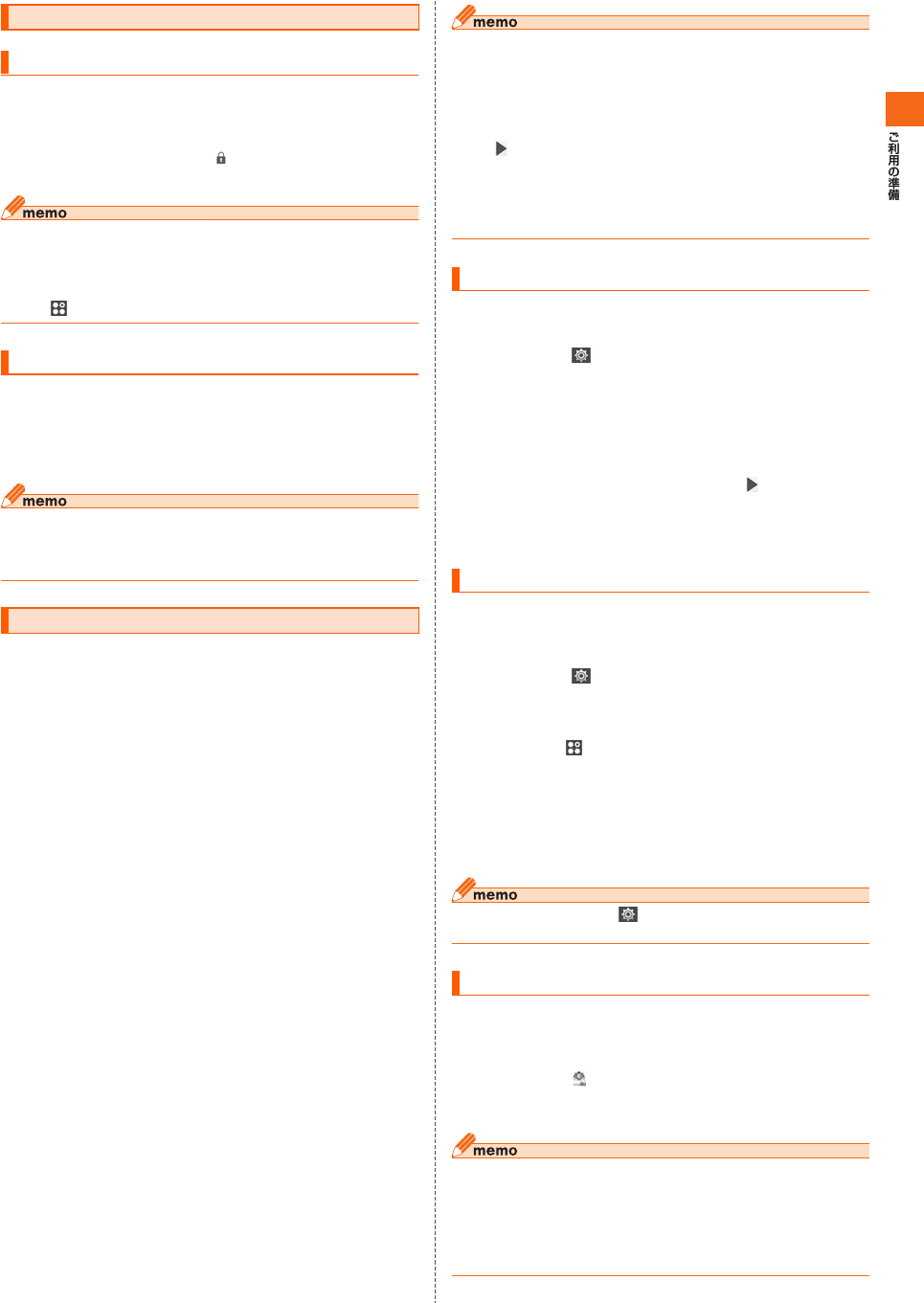
23
aPを2秒以上押す
お知らせLEDが緑色に点灯し、FJT21が1回振動します。しばらくす
ると、ロック画面が表示されます。
bロック画面で任意の方向に をスライド
ロックが解除され、ホーム画面が表示されます。
◎Pを押してからロック画面が表示されるまでの間は、指紋センサーに触れない
でください。指紋センサーが機能しなくなることがあります。電源を入れ直すよ
う警告メッセージが表示される場合は再起動してください。
◎ 初めて電源を入れたときは「auへようこそ」の画面が表示されます。(XP.23
「初期設定」)
◎ 初めて をタップしたときは、操作方法に関するガイドが表示されます。
aタブレットオプションメニューが表示されるまで、Pを
押したままにする
b「電源を切る」→「OK」
•Pを8秒以上押すと、強制的に電源を切ることができます。
◎ 携帯電話オプションメニュー画面で「再起動」をロングタッチ→「OK」をタップ
すると、セーフモードで起動することができます。ご購入後にインストールした
アプリにより端末が不安定になっている場合などは、セーフモードで起動する
と症状が改善する場合があります。セーフモードを解除するには再起動します。
お買い上げ後、初めて電源を入れたときは、「auへようこそ」の画面が
表示されます。auかんたん設定が終了すると、続けてARROWS はじ
めに設定画面が表示されます。画面の指示に従って、各設定を行ってく
ださい。
aauへようこそ画面で「次へ」
b「au ID設定」で「au IDを設定する」
確認画面が表示されます。内容を確認して「OK」をタップし、au IDを設
定します。
c「データの引継ぎ設定」を設定→「次へ」
•引継ぎデータがある場合は設定後「同意して次へ」をタップします。
d「バックアップ設定」を設定→利用するサービスにチェッ
クを入れ「同意して次へ」
•利用規約とサービス概要をご確認ください。
e「auウィジェット設定」を設定→利用するサービスに
チェックを入れ「同意して次へ」
•利用規約とサービス概要をご確認ください。
f「あんしんサービス設定」を設定→利用するサービスに
チェックを入れ「同意して次へ」
•利用規約とサービス概要をご確認ください。
g「終了する」
auかんたん設定が終了します。
続けてARROWS はじめに設定画面が表示されます。
•「次回からこの機能を起動しない」にチェックを付けると次回からは
表示されなくなります。
h「Googleアカウント」を設定
i「ファミリー利用設定」を設定
j「完了して進む」→「今すぐはじめる」
ARROWS はじめに設定が終了します。
◎ 項目によっては、後から設定/変更ができます。(XP.104「設定メニュー項目一
覧」)
◎ 安心セキュリティパックをお申し込みいただいた場合、初期設定完了後、「ウイ
ルスバスター™ for au」のセットアップも行ってください。(XP.88「ウイルス
バスター™ for auを利用する」)
◎ FJT21は、Googleアカウントによるバックアップには対応していません。最
初のGoogleアカウントの設定時にバックアップに関する画面が表示されたと
きは、 をタップして設定を終了してください。
その他の初期設定について
◎ 必要に応じて次の項目を設定してください。
•Eメール(@ezweb.ne.jp)の初期設定(XP.23)
•PCメールのアカウントの設定(XP.59)
•無線LAN(Wi-Fi®)機能の設定(XP.98)
FJT21でハングアウト、Gmail、Google PlayなどのGoogleサービ
スをご利用になるには、Googleアカウントの設定が必要です。
aホーム画面で
b「アカウント」→「アカウントを追加」
c「Google」
d「既存のアカウント」/「新しいアカウント」
•Googleアカウントをすでにお持ちの場合は、「既存のアカウント」を
タップし、ユーザー名とパスワードを入力して をタップし、画面の
指示に従って登録を行ってください。
Googleアカウントをお持ちではない場合は、「新しいアカウント」を
タップし、画面の指示に従って登録を行ってください。
au IDを設定するとauスマートパスやGoogle Playに掲載されてい
るアプリケーションの購入ができる「auかんたん決済」の利用をはじ
めとする、au提供のさまざまなサービスがご利用になれます。
aホーム画面で →「au ID設定」
パケット通信に関する確認画面が表示されます。
•「今後表示しない」にチェックを付けると、次回から確認画面が表示さ
れなくなります。
•ホーム画面で →「au ID 設定」をタップしても操作できます。
b「OK」→「au IDの設定・保存」
認証を開始します。
c画面の指示に従って操作し、au IDを設定
•au IDをすでにお持ちの場合は、お持ちのau IDを設定します。
au IDをお持ちではない場合は、新規登録を行います。
◎ au ID設定後は、ホーム画面で →「au ID設定」をタップすると、au ID設定メ
ニューが表示され、au IDの登録情報の確認や変更などができます。
Eメール(@ezweb.ne.jp)のご利用には、LTE NETのお申し込みが必
要です。ご購入時にお申し込みにならなかった方は、auショップもし
くはお客さまセンターまでお問い合わせください。
aホーム画面で (Eメール)
•初めて起動したときは、画面の指示に従って初期設定を行ってくださ
い。
◎ 初期設定は電波状態の良い場所で行ってください。電波状態の悪い場所や、移動
中に行うと、正しく設定されない場合があります。
◎ 時間帯によっては、初期設定の所要時間が30秒∼3分程度かかります。「Eメー
ルアドレスの設定中です。しばらくお待ちください。」と表示された画面のまま
お待ちください。
◎ Eメールの初期設定について、詳しくは『FJT21設定ガイド』をご参照くださ
い。
電源を入れる/切る
電源を入れる
電源を切る
初期設定
Googleアカウントを設定する
au IDを設定する
Eメールの初期設定を行う
FJT21_s.book Page 23 Tuesday, October 22, 2013 3:09 PM
Kajiki-K 詳細版 03-3原稿

24
FJT21を一定時間操作しなかったときは、「スリープ/持ってる間
ON」(XP.106)の設定に従って自動的にディスプレイの表示が消え
ます。
aスリープモード中にP
スリープモードが解除されます。
•操作中にPを押すと、スリープモードになります。
a任意の方向に をスライド
画面ロックが解除されます。
◎ セキュリティ解除方法(XP.40)の設定によっては、認証操作を行うとロックが
解除されます。
指紋センサーを押してスリープモードを解除し、次に指をスライドさ
せて画面ロックを解除します。
aスリープモード中に指紋センサーを押す
スリープモードが解除されます。
•操作中に指紋センサーを押すと、スリープモードになります。
b指紋センサーに指をスライドさせる
画面ロックが解除されます。
•指紋センサーを押した後に、一度指を離してからスライドさせてくだ
さい。
◎ 指紋認証で画面ロックを解除するには、「セキュリティ解除方法」を「指紋」に設
定します。(XP.40「指紋認証機能を利用する」)
以下の設定を変更すると、電池の消費を抑え、より長時間使用すること
ができます。
※ ステータスパネルスイッチ(XP.27)を使用することで設定のオン/オフが簡単にできます。
ディスプレイの表示が消えたり、ロック画面が
表示されたら
スリープモードを解除する
画面ロックを解除する
指紋センサーで解除する
省電力の設定を行う
NX!エコ 電池残量が少なくなったときや設定した時間帯に
なると、自動的に一部の機能をオフにするなどの制
限をして電池の消費を抑えます。また、制限する項
目を設定して管理することができます。
XP.108「エコモードの設定をする」
画面の明るさ※画面の明るさを抑えたり、自動的に調整したりでき
ます。
XP.106「ディスプレイの設定をする」
スリープ ディスプレイの表示を消すまでの時間を設定でき
ます。
XP.106「ディスプレイの設定をする」
Bluetooth®※使用しないときはオフにします。
XP.101「Bluetooth®機能をオンにする」
Wi-FiオートON
/OFF
Wi-Fi®エリアでないところでは、自動的にオフに
します。
XP.99「Wi-Fi®の詳細設定をする」
NFC機能※使用しないときはオフにします。
XP.82「NFC機能を有効にする」
GPS機能※使用しないときはオフにします。
XP.109「位置情報アクセスの設定をする」
ライブ壁紙 ライブ壁紙を停止し、標準の壁紙を使用します。
XP.28「ホーム画面の壁紙を変更する」
バックグラウン
ドデータ制限
バックグラウンドのデータ通信を制限できます。
XP.104「バックグラウンドのデータ通信を制限
する」
アプリ電池診断 バックグラウンドで動作し続けて電力を消費して
いるアプリケーションを表示して、利用状況を確認
できます。
XP.107「電池使用量を表示する」
アカウント 使用しないときは、アカウントと同期をオフにしま
す。
XP.113「自動同期するGoogleアプリケーション
を設定する」
FJT21_s.book Page 24 Tuesday, October 22, 2013 3:09 PM
Kajiki-K 詳細版 03-3原稿